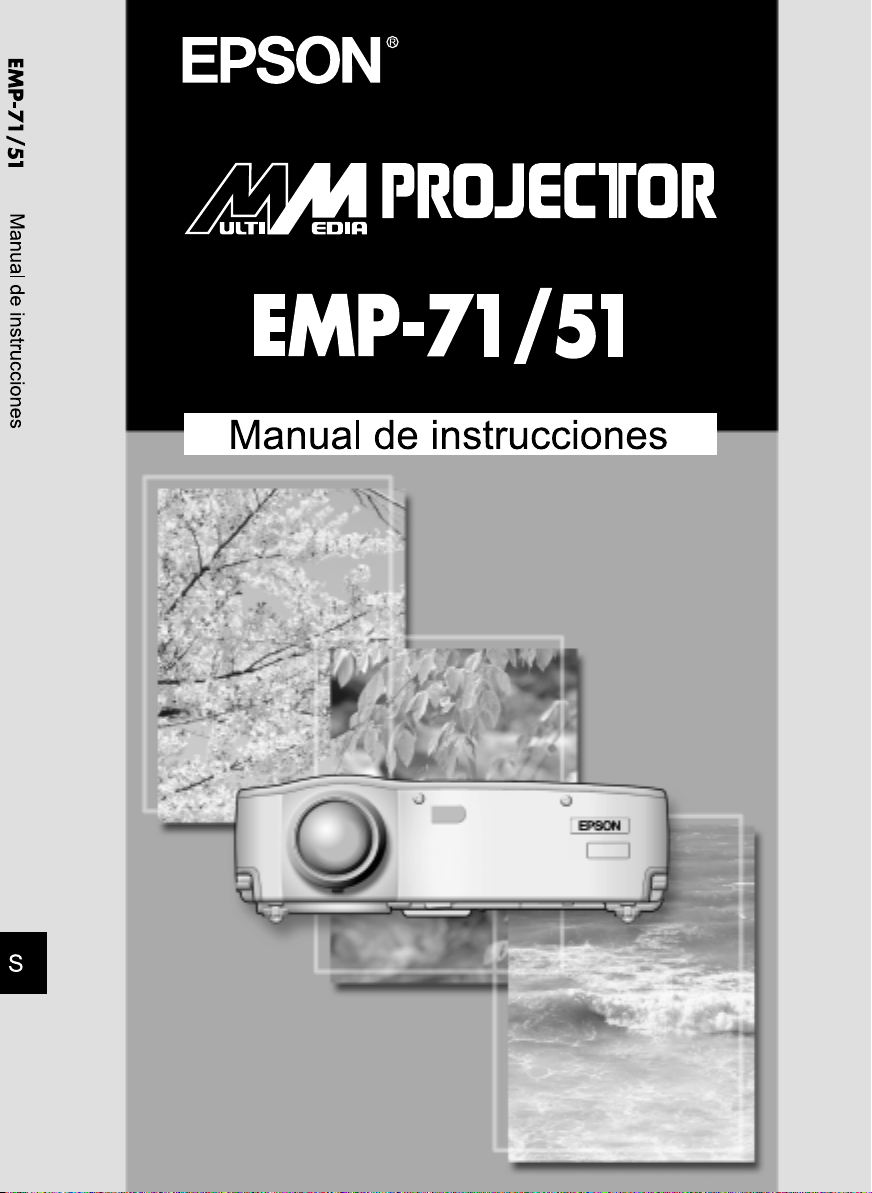
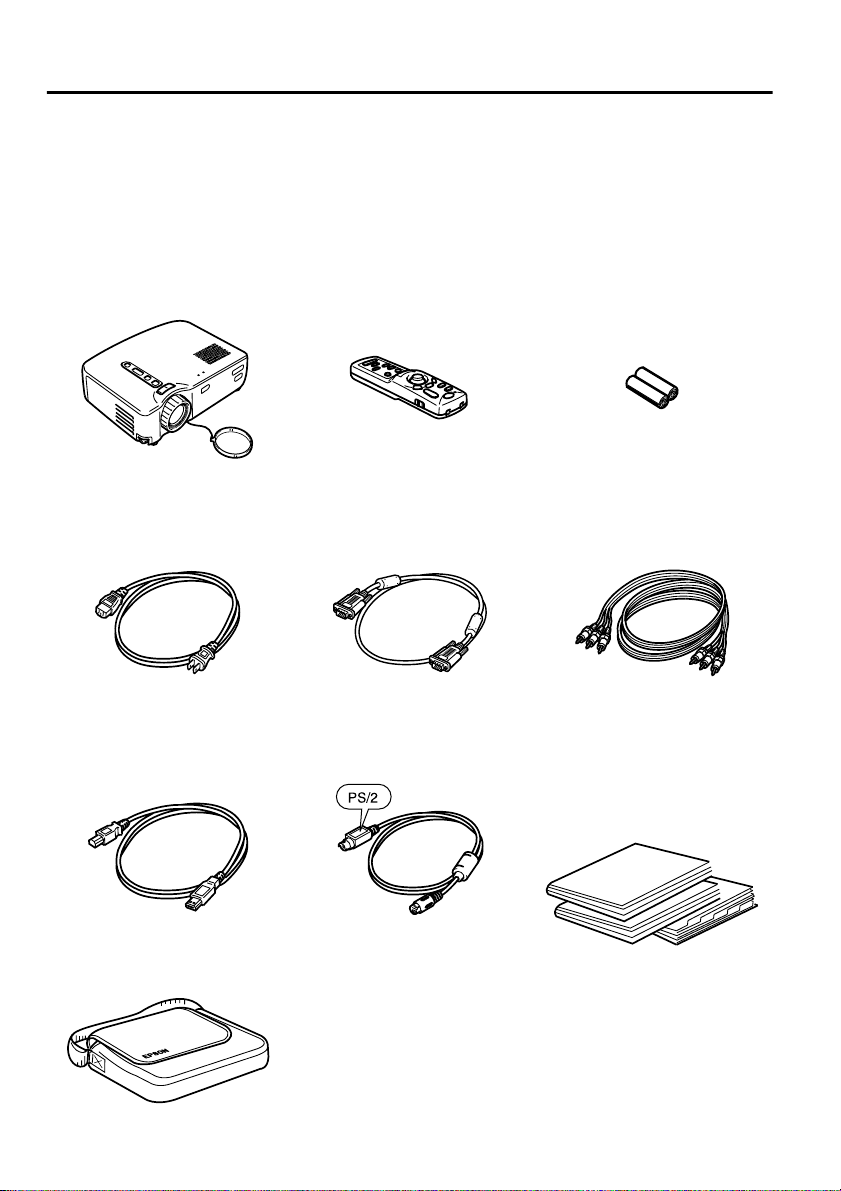
Verificando los accesorios
Cuando desempaque el pro yector y los accesorios de la caja, v erif ique que estén
incluidos los siguientes ítems.
Si alguno de los componentes falta o es incorrecto, por favor póngase en
contacto con el lugar donde lo adquirió.
•Proyector
• Cubierta del objetivo con
cable
• Cable de alimentación
(118,11 pulgadas (3m))
• Cable de ratón USB
(70,87 pulgadas (1,8m))
• Mando a distancia • Dos pilas manganeso
• Cable del ordenador
(70,87 pulgadas (1,8m))
• Cable de ratón PS/2
(70,87 pulgadas (1,8m))
secas para el mando a
distancia
• Cable de audio/vídeo (A/V)
(rojo/blanco/amarillo)
(70,87 pulgadas (1,8m))
• Guía de instrucciones de
seguridad/Términos de la
garantía mundial
• Manual de instrucciones
(este manual)
• Guía de referencia rápida
• Estuche
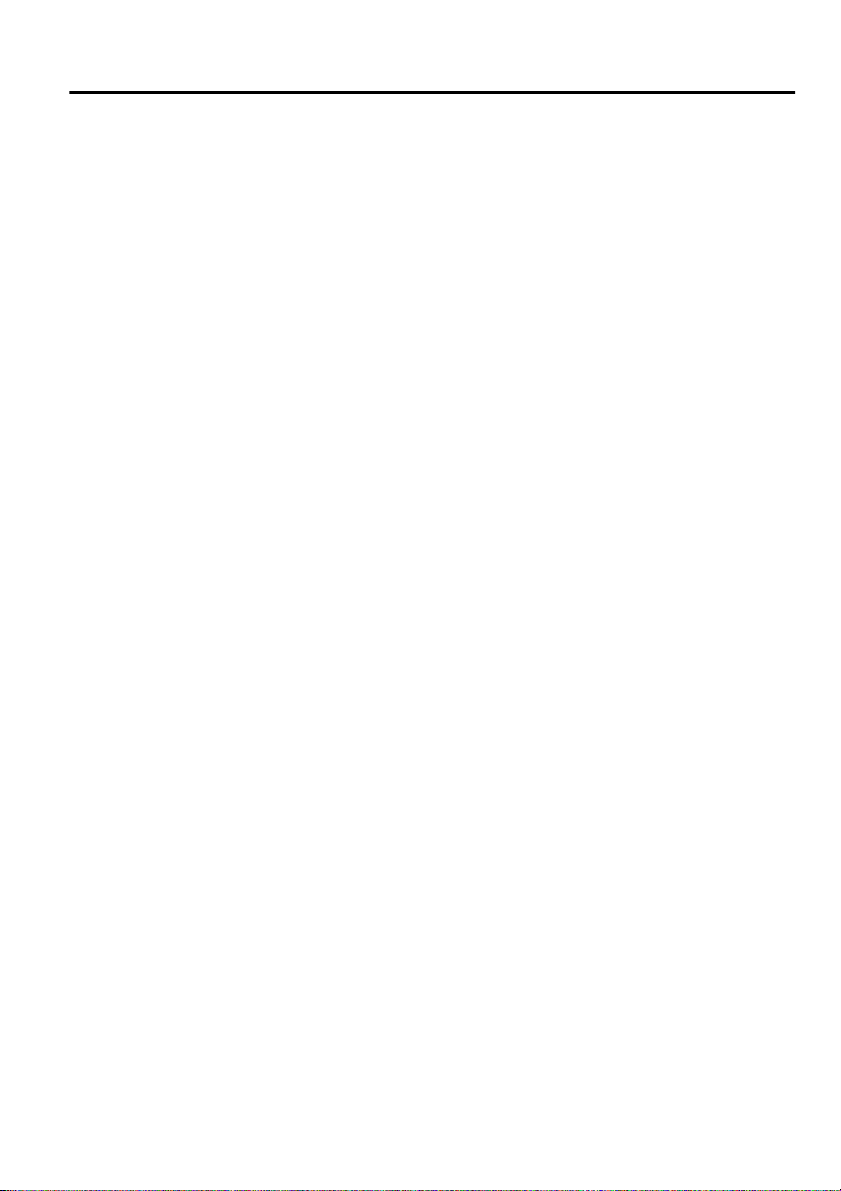
En este manual
Comentarios iniciales
Nombres y funciones de cada una de las partes y funcionamiento del
mando a distancia
Configuración
Comentarios especiales sobre la configuración, las instrucciones de
configuración, el tamaño de la pantalla y detalles acerca de la distancia
de proyección
Proyección de imágenes
Conexión con diferentes dispositivos, proyección y ajuste de las
imágenes
Qué puede hacer
Funciones para obtener el máximo provecho de su proyector
Funciones de menú (sólo con el mando a distancia)
Ajustes y funciones básicas de menú
Localización de problemas
Localización de problemas de falta de proyección, mala proyección, y
otros
Mantenimiento
Reemplazo de la lámpara y otras tareas de cuidado y mantenimiento de
rutina
Observaciones generales
Partes opcionales, glosario, índice y especificaciones
1
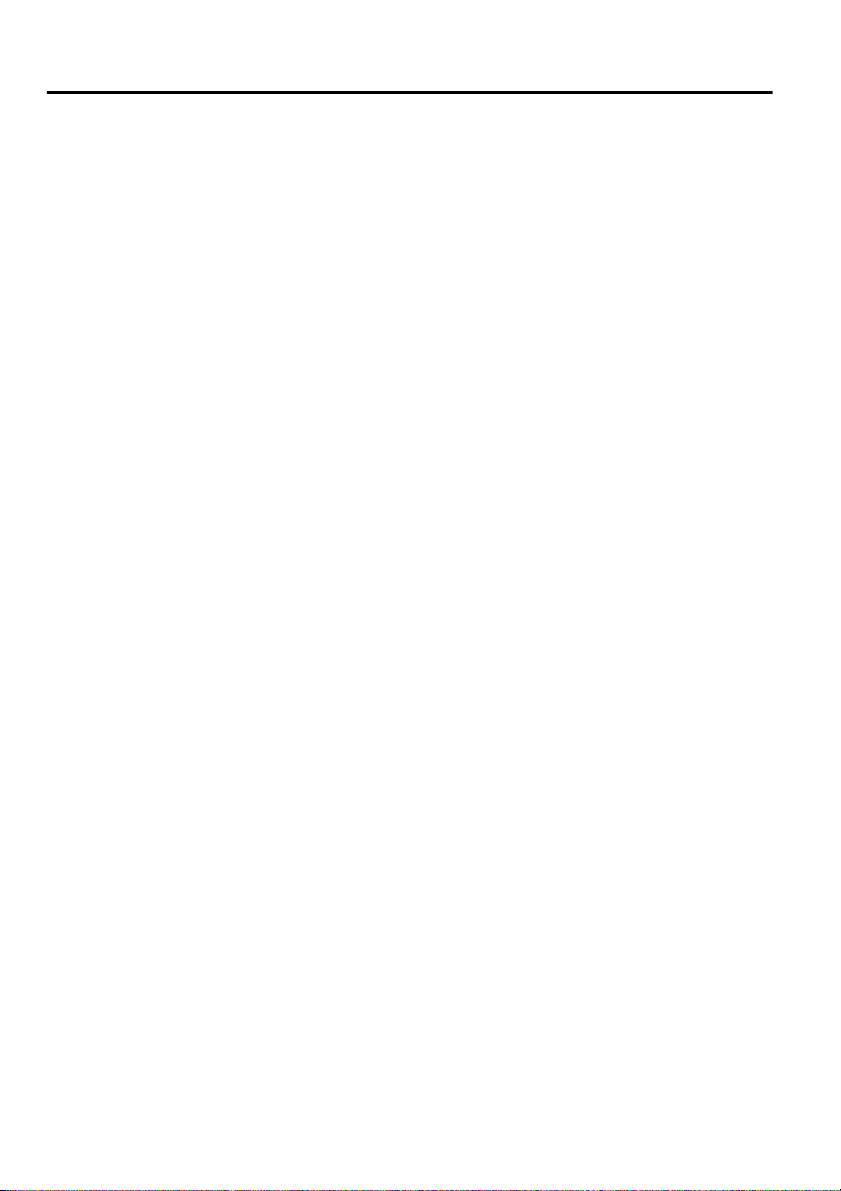
Índice
En este manual............. ................ .. ............... ................ ............... .... 1
Característic a s............ ............... ................ .. ................ ............... ...... 4
Acerca de los manuales y anotaciones usadas................................ 6
Comentarios iniciales
Nombres de las partes y funciones.................................................. 8
Mando a distancia........................................................................... 11
Configuración
Comentarios especiales sobre la co n figuración ....... ...................... 14
Instrucciones de configuración ....................................................... 15
Tamaño de la pantalla y detalles sobre la distancia
de proyección... ................ .. ............... ................ ............... ........... 16
Proyección de imágenes
Conexión a un ordenador .............................................................. 18
Conexión a un dispos it ivo A/V ................... ............... ................ ...... 21
Provisión de sonido a través de un dispositivo
de audio extern o ............ ............... .. ................ ............... ............. 23
Proyección de imágenes................................................................. 24
Ajuste de imág en e s .... .. .. ................ ............... ................ .. ............... 28
Dejando de usar el proyector.......................................................... 31
Qué puede hacer
Uso del ratón inalá m b rico.......... ................ .. ................ ............... .... 3 4
Ampliación de una imagen ......................... ................................. .. . 36
Ajuste del tamaño de la imagen ..................................................... 37
Como agregar efectos a la imagen................................................. 38
Congelado y borrado de imágenes................................................. 39
Visualizar pantallas de ayuda........................................................ . 40
2
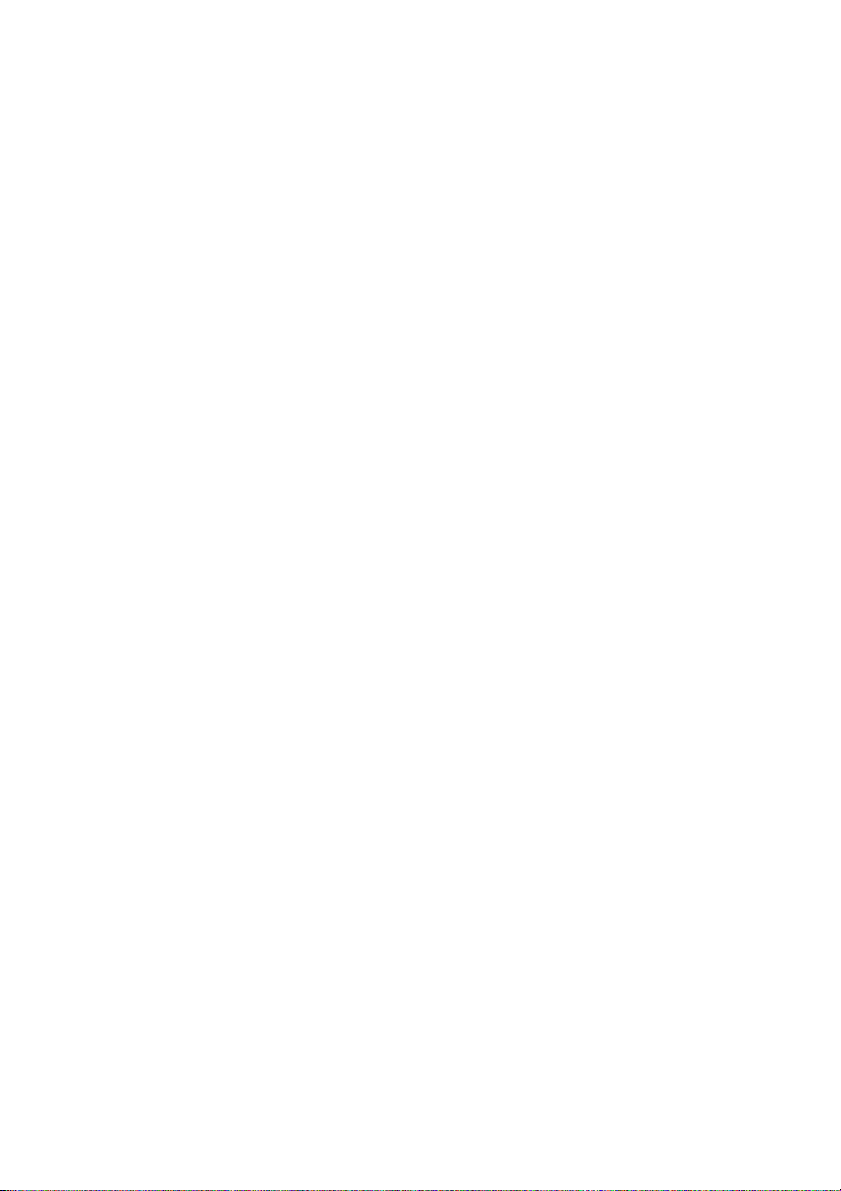
Funciones de menú (sólo con el mando a distancia)
Aprendizaje de las funciones básicas.................................... ........ 42
Menú Vídeo...... ... ............... ............... ................ ............... ... ........... 43
Menú Audio............. ............... ................ ............... ................ .. ....... 45
Menú Efectos ............ .. ................ ............... ... ............... ............... ... 46
Menú Confi gura ción.. .. ................ ............... ................ ............... .. ... 47
Menú Avanzado .......... ... ............... ................ ............... .. ................ 49
Menú Acerca........... ............... ... ............... ................ ............... ....... 50
Menú Reset Completo ................................................................... 51
Localización de problemas
Posibles fallos................................................................................. 54
Cuando los indicadores no ayudan................................................ 57
Mantenimiento
Limpieza del proyector, cambio de la lente,
limpieza de la entrada de aire .................................................... 64
Cambio de la lámpara.................................................................... 66
Comentarios generales
Accesorios opcionales.............................. .. ................................. .. 70
Glosario.......................................................................................... 71
Especificaciones ............................................................................ 73
Dimensiones externas ............ ....................................................... 75
Índice ............................................................................................. 76
3
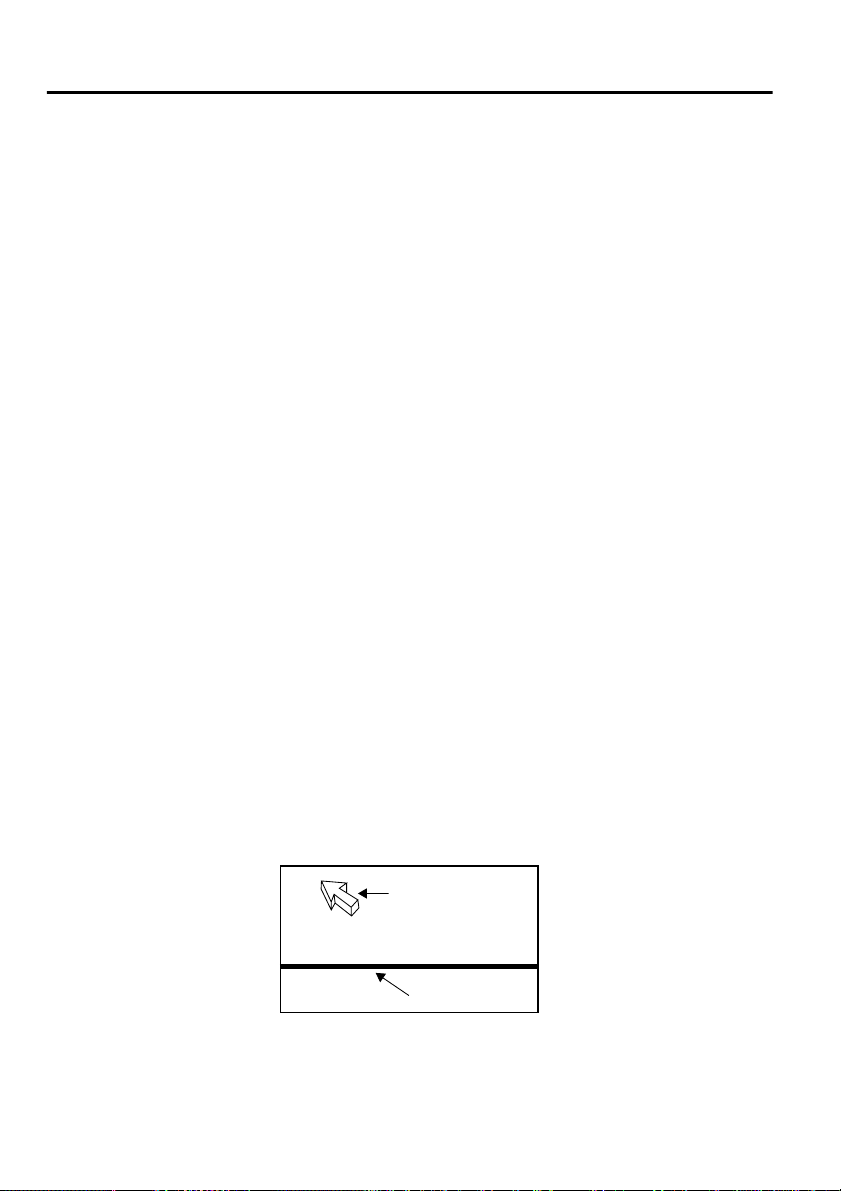
Características
Compacto y ligero
El diseño compacto y de bajo peso de su proyector (6,6 litros y
aproximadamente 3,1 kilos (6,83 libra)) permite un fácil transporte.
Imágenes claras y nítidas
A pesar de ser compacto su proyector le brinda presentaciones claras y nítidas
aún en lugares muy iluminados.
Compatibilidad con señales de vídeo de todo el mundo
Su unidad proyect a virtua lmente todas l as señale s de víd eo usadas e n el mundo,
incluyendo NTSC, NTSC4,43, PAL, M-PAL, N-PAL, PAL60 y SECAM
Claridad de la imagen de vídeo mejorada
Se pueden proyectar dist int as imágenes de vídeo a partir de vídeo compuesto y
de entrada S-Video.
Función de corrección Keystone (consulte la páginas 29 y 47)
Esta función inte gr ada permite una fácil corrección de la distorsión tr apezoidal
causada por el ángulo de proyección.
Mando a distancia del ratón inalámbrico para operaciones con el ratón del
ordenador (consulte la página 34)
El mando a distancia pe rmite el funcionamiento inalámbrico de varias
funciones del proyector, incluyendo cursor/sello, exhibición de barras
horizontal y ampliación/reducción de imágenes.
Función de efectos de presentación (botón del mando a distancia Effect,
consulte la página 38)
Al usar el botón Effect del mando a distancia puede crear sorprendentes
presentaciones.
Cursor/Sello
Barra horizontal
4
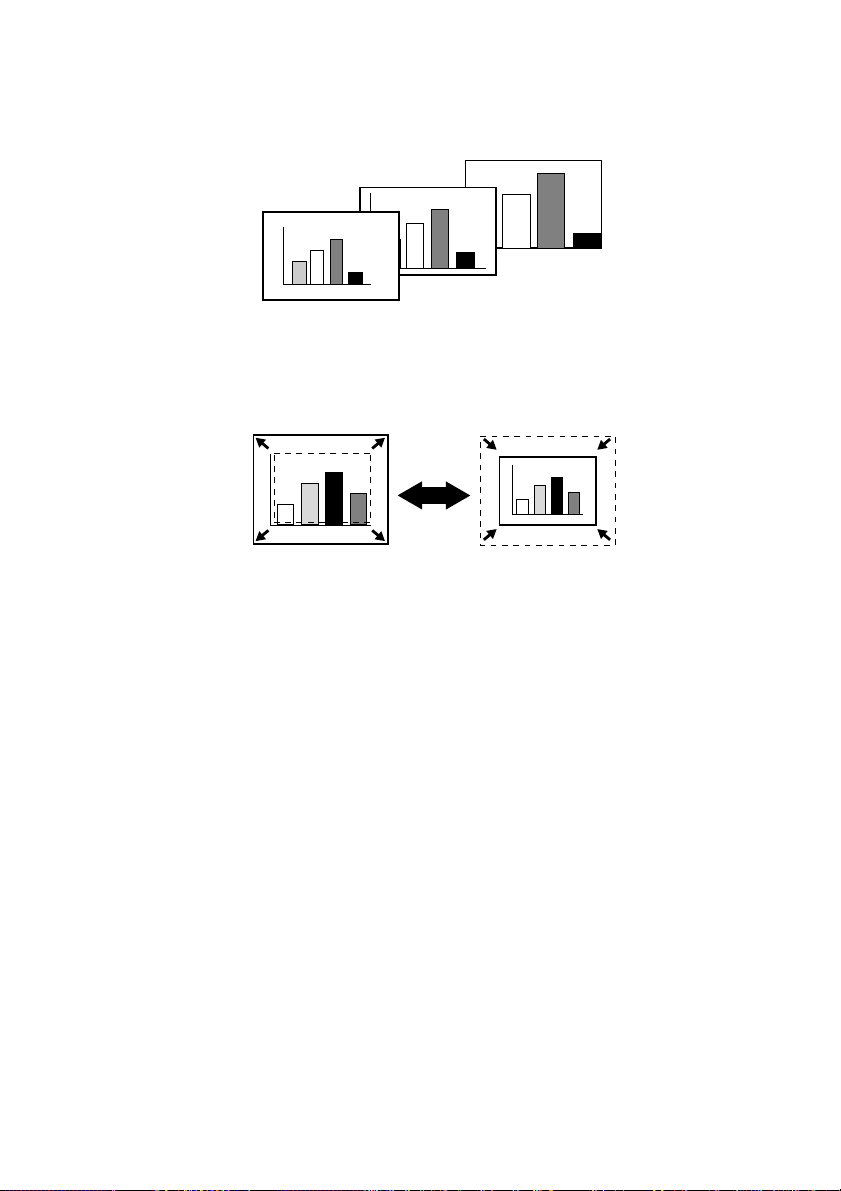
Función de zoom electrónico (botón del mando a distancia E-zoom,
consulte la página 36)
Amplía una imagen (a partir del tamaño estándar hasta un tamaño 4x
verticalmente y horizontalmente).
Cambio automático del tamaño de la imagen con el botón Wide/Tele
(Consulte la página 37)
Permite la ampliación y reducción de la imagen.
Ampliación Reducción
5
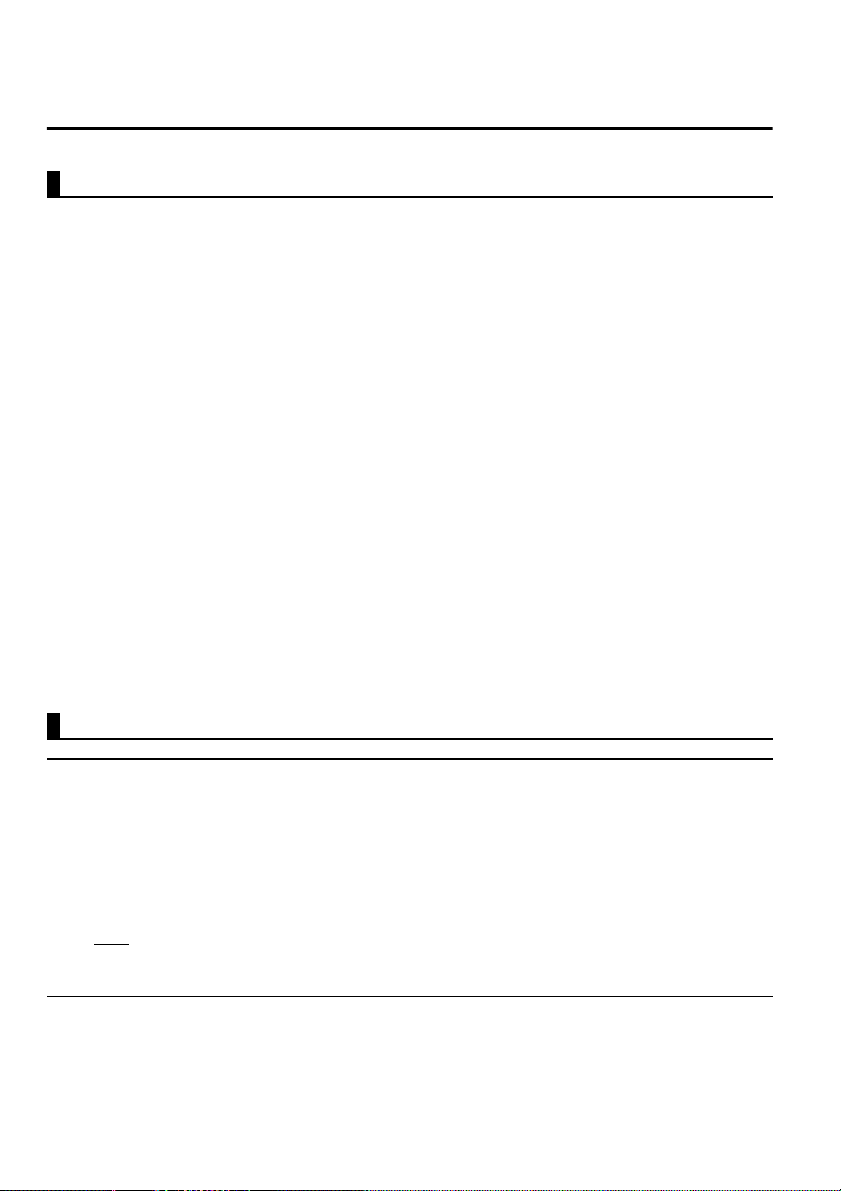
Acerca de los manuales y anota c iones usadas
Tipos de manuales
La documentación de su proyector EPSON está dividida en los siguientes tres manuales.
manuales cubren los siguientes aspectos.
• Guía de instrucciones de seguridad/Términos de la garantía
mundial
Este manual contiene información sobre como usar el proyector de manera
segura, y tambi én incluy e Términos de la g arantía mundial y de soport e y u na
hoja de verificación para la localización de problemas.
Asegúrese de leer este manual exhaustivamente antes de usar el proyector.
• Manual de instrucciones (este manual)
Este manual de instrucciones contiene información sobre la instalación del
proyector, el funcionamiento básico, el uso de los menús del proyector, la
localización de problemas y el mantenimiento.
• Guía de referencia rápida
Contiene una vista general de las funciones más comúnmente usadas del
proyector par a una refer encia f ácil . Se deb e mantene r esta Guía de re ferenc ia
rápida cerca del proyector en todo momento y consultar la ant es de comenzar
las presentaciones y mientras está usando el proyector a fin de verificar los
detalles de funcionamiento.
Información general
Warning:
Precaución :
Pista :
*
Indica los procedimientos que pueden resultar en una muerte o heridas
serias si no se tiene el cuidado suficiente.
Indica los procedimientos que pueden resultar en daños y heridas si no
se tiene suficiente cuidado.
Indica información adicional y señala lo que podría ser útil para
conocer respecto a un tema.
Indica que una explicación de la palabra o palabras subrayadas en
frente de este símbolo aparece en el Glosario de términos. Consulte el
Glosario de términos en el Comentarios generales. (P.71)
Estos
Significado de "unidad" y "este producto"
Cuando "unidad" y "este producto" aparecen en el texto de este Manual de
instrucciones, se pueden referir a elementos que son accesorios u opcionales
que se agregan a la unidad principal del proyector.
6
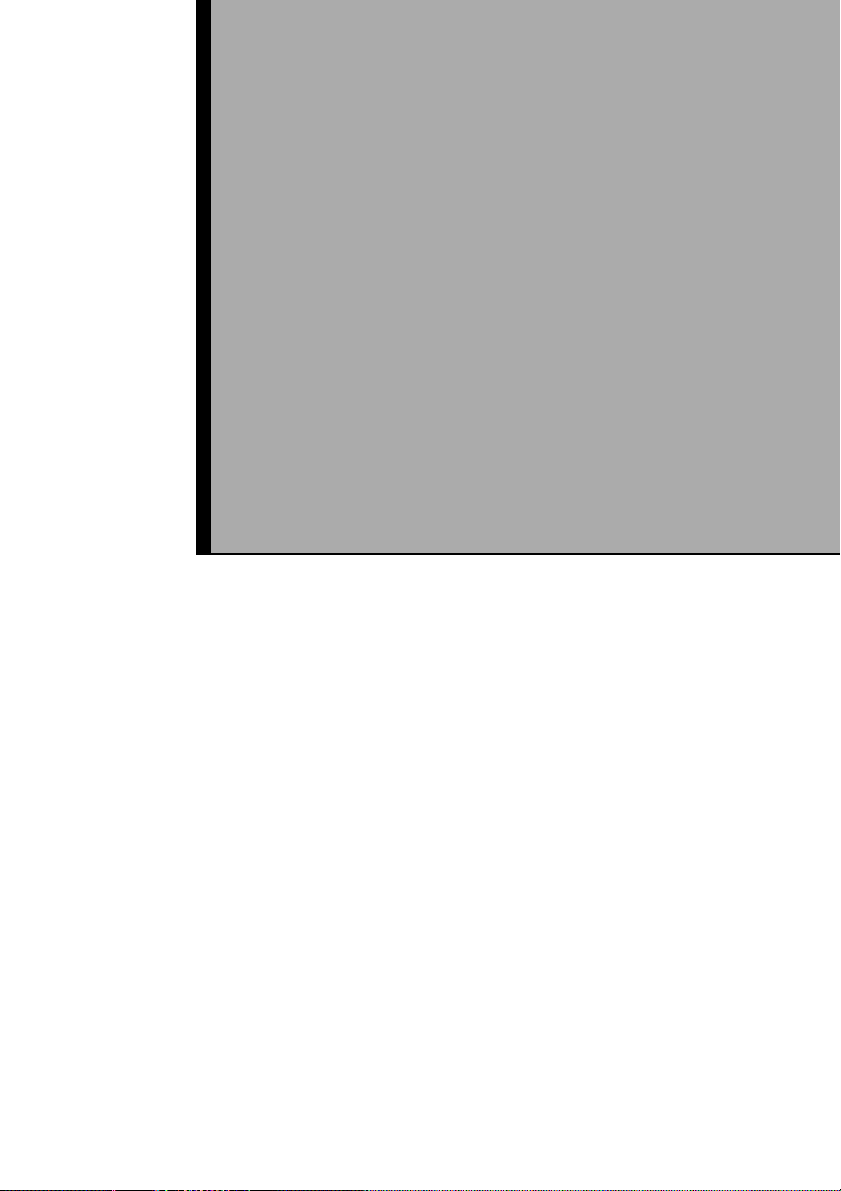
Comentarios iniciales
Nombres de las partes y funciones..................8
Mando a distancia .........................................11
7

Nombres de las part es y funciones
Proyector
Vista delantera
[
Botón de ampliación/reducción
(Wide/Tele)
Anillo de
enfoque
Pie ajustable
delantero
Receptor del mando a distancia
]
Indicador de funcionamiento
Panel de control
Indicador de
problemas/alarma
Altavoz
Ranura de salida de aire
Alimentación (entrada)
Palanca del pie ajustable
Vista lateral
[
Vista trasera
[
[Vista desde abajo
Pie ajustable
delantero
Pie ajustable
trasero
8
Cubierta de la lente
]
]
]
Pie ajustable delantero
Entrada de aire
Entrada de aire
Puertos de entrada/salida
Pie ajustable delantero
Cubierta de la lámpara

Botón de ampliación/reducción (Wide/Tele) (consulte la página 37)
[
Presione el lado T (Teleobjetivo) del botón para reducir
el tamaño de la imagen.
Presione el lado W (Granangular) del botón para ampliar
el tamaño de la imagen.
Panel de control
[
]
Botón Power (consulte la página 25,31)
Conecta y desconecta la alimentación.
*Presione dos veces para apagar.
Botón Help (consulte la página 40)
Exhibe la pantalla de ayuda.
Botón Keystone (Select) (consulte las páginas 29, 40)
Ajuste cuando la pantalla esté distorsionada por la inclinación del proyector.
Cuando se exhiba el menú de ayuda, funcionará como un botón de selección
para los ítems del menú.
Botón Source (Enter) (consulte la página 26, 40)
Cambia la fuente de vídeo entre ordenador, S-Video, y vídeo compuesto.
Cuando se exhiba el menú de ayuda, funcionará como un botón "Enter".
]
Puertos de entrada/salida
[
Puerto de ordenador/vídeo
componente (consulte la página
20)
Para entrada de la señal de vídeo
del ordenador o vídeo componente.
Puerto Audio In
(consulte la página
20)
Para entrada de la
señal de audio del
ordenador.
Puerto Audio Out
(consulte la página 23)
Sirve para la salida de la
señal de audio del
proyector.
Puertos de Audio
(consulte la página 21)
Sirve para la entrada de
una señal de audio de un
dispositivo A/V.
]
Puerto Mouse/com
(consulte la página 35)
Sirve para usar el mando a distancia
como un ratón inalámbrico.
Puerto de ratón USB
(consulte la página 35)
Sirve para usar el mando
a distancia como un
ratón inalámbrico.
Puerto S-Video
(consulte la página 21)
Sirve para la entrada de
la señal S-Video de un
dispositivo A/V.
Puerto de vídeo compuesto
(consulte la página 21)
Sirve para la entrada de una señal de
vídeo compuesto de un dispositivo A/V.
9
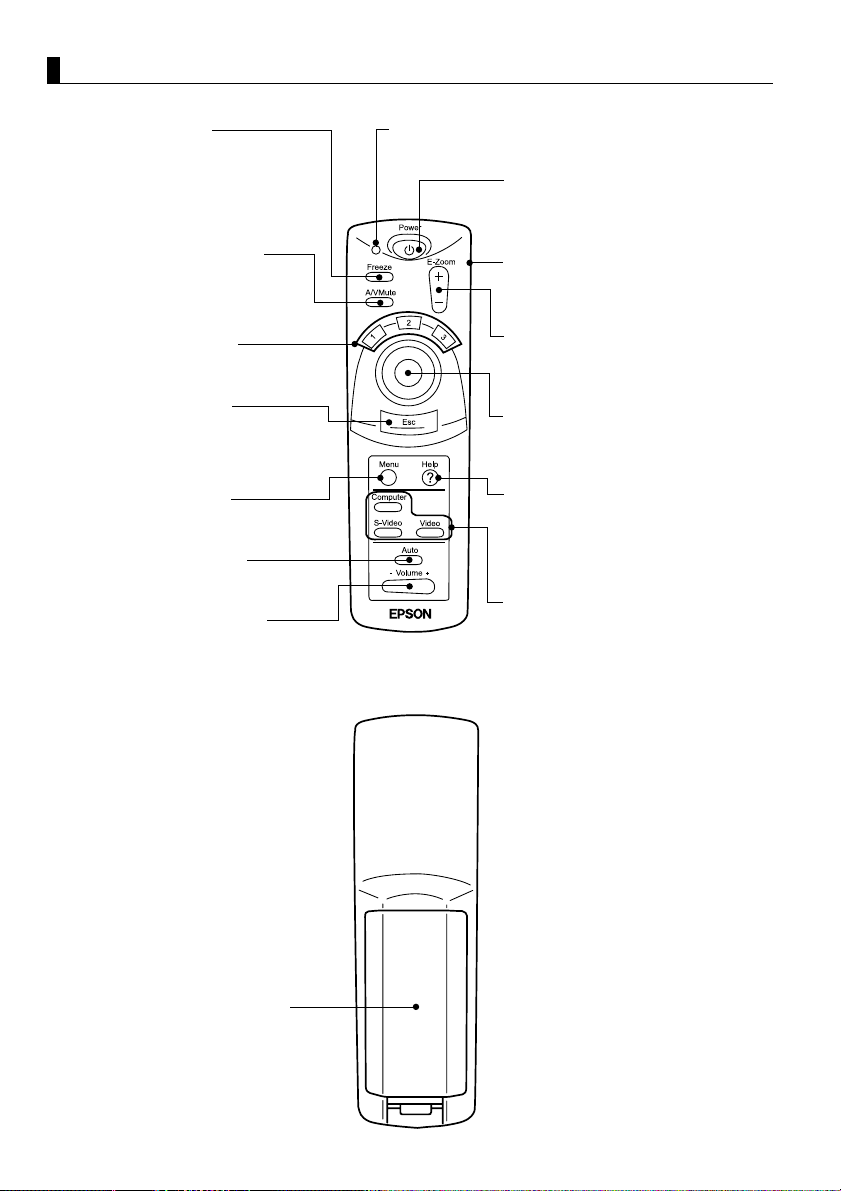
Mando a distancia
n
n
Vista delantera
[
Botón de congelado
(consulte la página 39)
Detiene temporalmente una imagen en
movimiento.
Para descongelar, presione el botón de
nuevo.
Botón de silenciamiento A/V (Mute
A/V) (consulte la página 39)
Temporalmente elimina imagen y
sonido.
Para quitar el silenciamiento, presione
el botón de nuevo o ajuste el volumen.
Botón de efecto (Effect)
(consulte la página 38)
Ejecuta una función asignada de efecto.
Botón de escape (Esc)
(consulte la página 34, 42)
Para terminar una función activada, o
para función de botón derecho cuando
se usa un ratón inalámbrico.
Botón de menú (Menu)
(consulte la página 42)
Exhibe y cancela menúes.
Botón automático (Auto)
(consulte la página 30)
Optimiza el vídeo del ordenador.
Botón de volumen (Volume)
(consulte la página 30)
Ajusta el volumen.
Parte trasera
[
]
]
Indicador
Se ilumina cuando hay salida de señal del mando a
distancia.
Botón de alimentación (Power)
(consulte la pági na 25, 31)
Enciende y apaga el proyector.
*Presione dos veces para apagar.
Interruptor R/C
(consulte las páginas 25, 32)
Enciende y apaga el mando a
distancia.
Botón de zoom electrónico (EZoom) (consulte la página 36)
Ejecuta la función de zoom
electrónico.
Botón de entrar (Enter)
Se usa para desplazamiento, selecció
de opciones de menú, y como el botó
izquierdo del ratón.
Botón de ayuda (Help) ( consulte la
página 40)
Brinda una explicación relacionada
con el tema para enfrentar problemas.
Use este botón cuando aparezcan
problemas.
Botón ordenador, S-Video, vídeo
(Computer, S-Video, Video)
(consulte la página 26)
Cambia a la fuente de vídeo
seleccionada.
10
Cubierta de las pilas
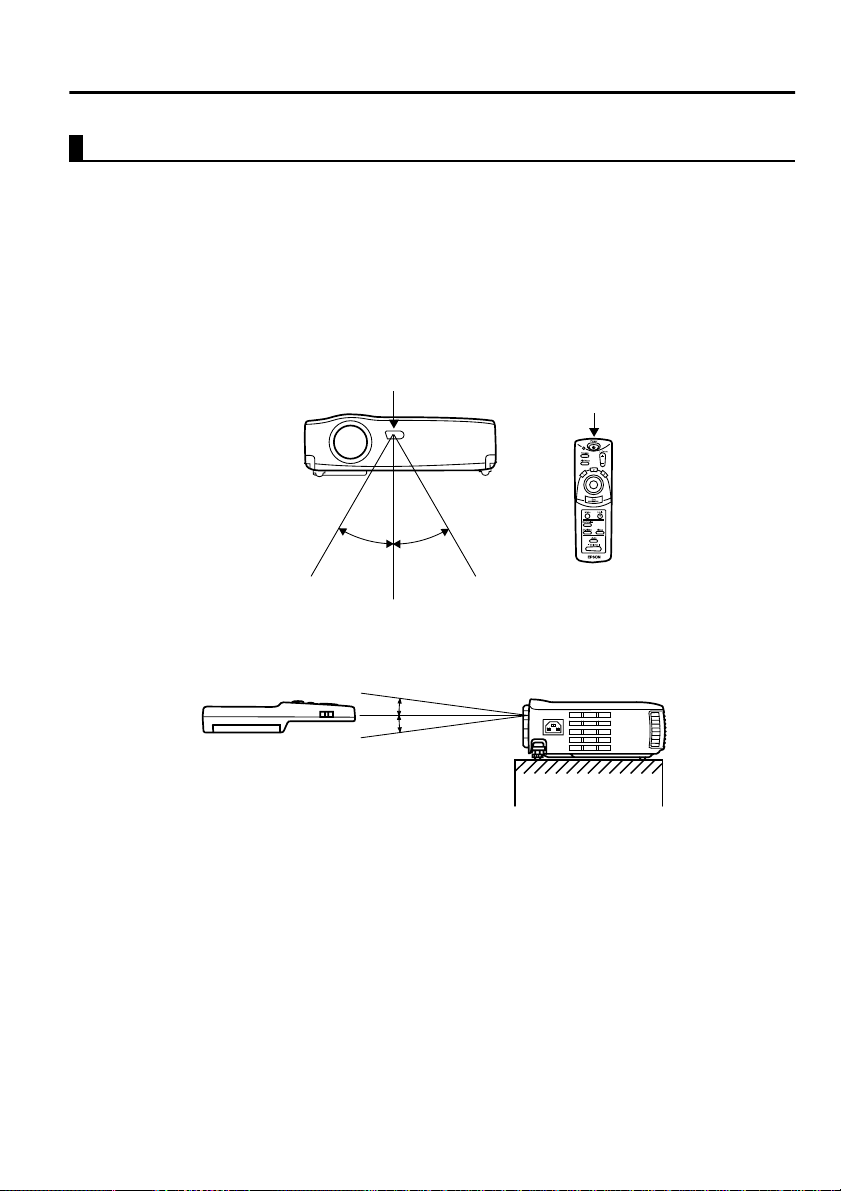
Mando a distancia
Rango de funcionamiento
El mando a distancia puede no funcionar más allá de ciertas distancias y
ángulos del receptor del proyector. Tenga en cuenta las siguientes condiciones
durante el uso.
[
Distancia de funcionamiento: Aproximadamente 393,70 pulgadas
(10 m)
[
Horizontalmente
]
Area de funcionamiento:
]
Receptor del mando a distancia
Aproximadamente 30º Aproximadamente 30º
Transmisor del
mando a distancia
Verticalmente
Aproximadamente 15º
Pista:
• El interruptor del mando a distancia interruptor R/C se debe ajustar a "On" para
usar el mando a distancia.
• Apunte el mando a distancia hacia el receptor del mando a distancia en el proyector.
• Ciertas pantallas pueden acortar la distancia de funcionamiento (aproximadamente
393,70 pulgadas (10 m)) del mando a distancia cuando se apunta hacia la pantalla
para reflejar su señal durante el uso.
• Coloque el receptor del mando a distancia fuera del alcance de la luz directa del sol,
luz fluorescente, y fuentes de luz similares.
Pueden causar que el mando a distancia no funcione correctamente.
• Si el mando a distancia no funciona correctamente o deja de funcionar, quizas
necesite cambiar las pilas.
Reemplace las pilas por pilas nuevas.
11
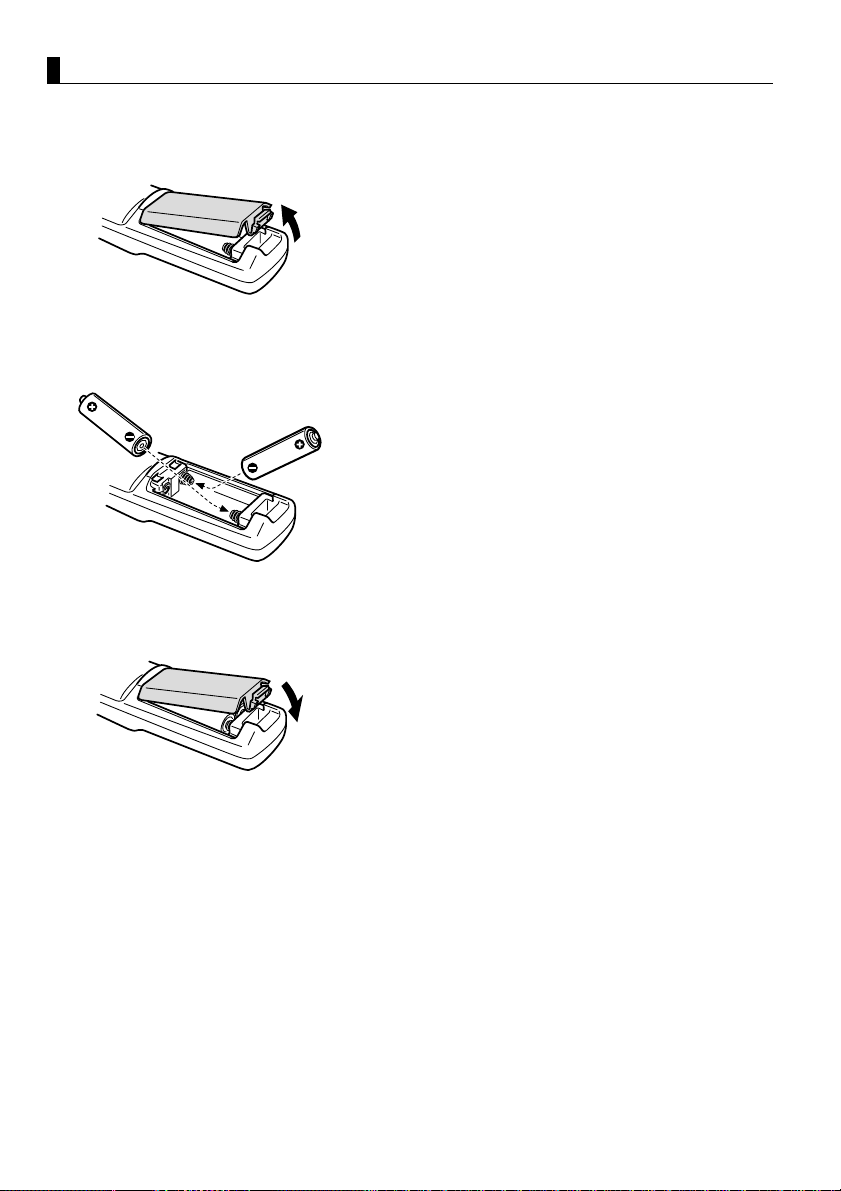
Colocación de las pilas en el mando a distancia
Esta sección describe como colocar las pilas en su mando a distancia.
1.
Retire la cubierta de las pilas.
Deslice la marca de la cubierta de las pilas
en la dirección mostrada por la flecha.
Pista:
Asegúrese de usar pilas nuevas del mismo tipo
que las usadas.
2. Inserte las pilas.
Asegúrese que coincida la polaridad con la
indicada en el mando a distancia.
Pista:
• Tipo de pilas
Dos pilas secas de ma nganeso R6 (AA)
• El uso de la unidad durante 30 minutos al día
requerirá cambiar las pilas aproximadamente
cada tres meses.
3.
Vuelva a colocar la cubierta de las pil as.
Presione la cubierta de las pilas hacia el
mando a distancia hasta que oiga un clic.
12

Configuración
Comentarios especiales sobre
la configuración ..........................................14
Instrucciones de configuración .....................15
Tamaño de la pantalla y detalles sobre
la distancia de proyección...........................16
13
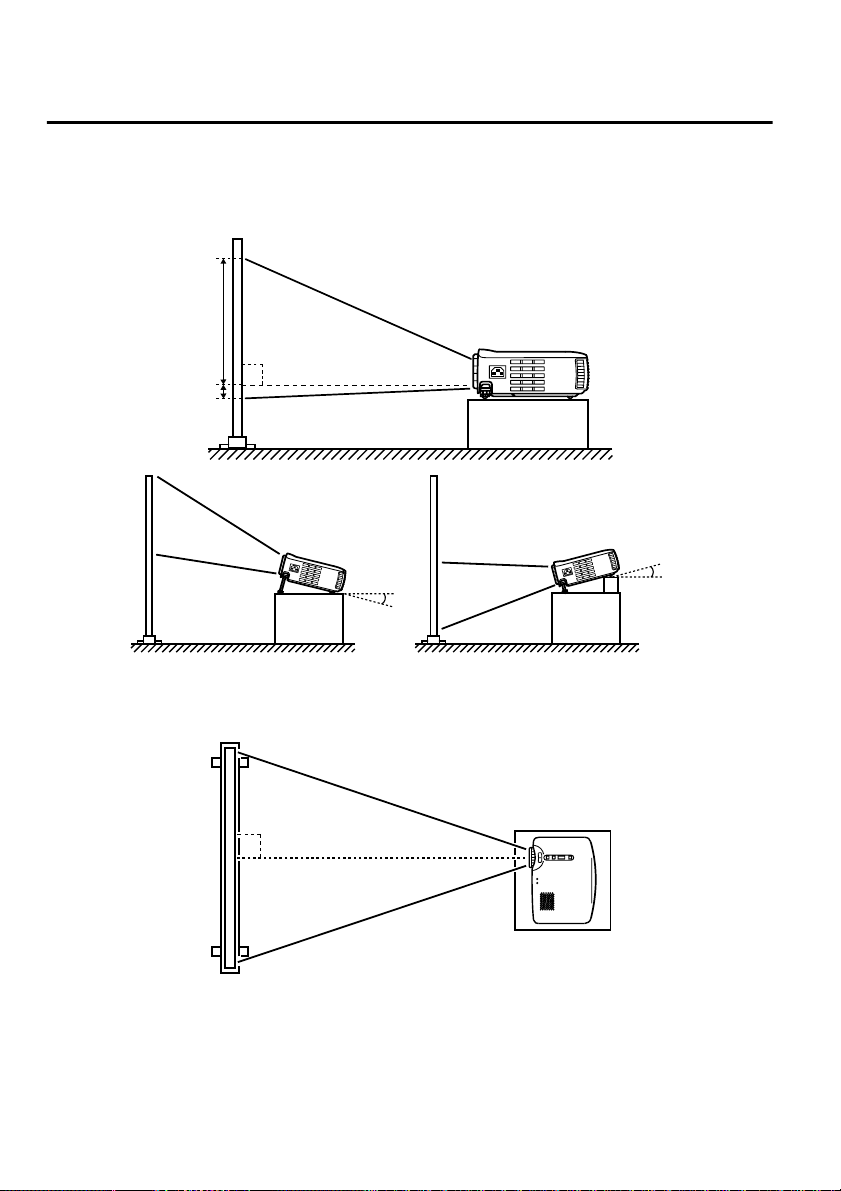
Comentarios especiales sobre la configuración
Se obtiene la mejor imagen cuando el proyector y la pantalla están enfrentados
directamente uno con el otro, como se muestra a continuación. Ajuste el
proyector y la pantalla de esta manera.
Vista desde la derecha o desde la izquierda
[
9
90º
1
Hacia arriba
aproximadamente 15º
15º
]
Hacia abajo
aproximadamente 15º
15º
La corrección trape zoi dal permite la corrección de la dist orsión causada por
inclinación del proyector (consulte las pá gin as 29, 47).
Vista desde arriba o desde abajo
[
]
90º
Precaución:
• No bloquee la ranura lateral de salida de air e del proyector o las entradas de air e a la
derecha y atrás del proyector.
• No coloque el proyector en contacto directo con acondicionadores de aire,
calefactores, u otras corrientes de ventilación.
• Cuando instale el proyector cerca de paredes, deje al menos 7,87 pulgadas (20 cm)
alrededor.
14
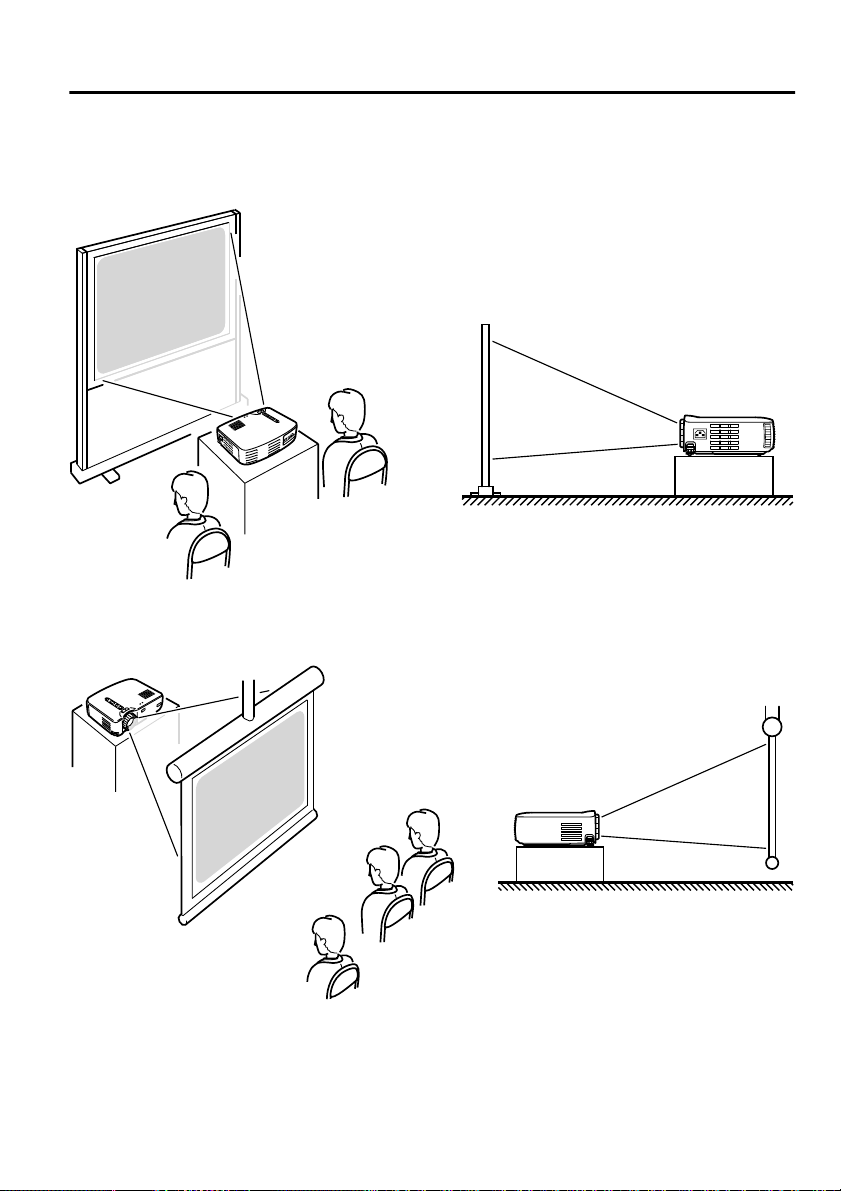
Instrucciones de configuración
Su proyector permite proyectar de las dos siguientes maneras. Instale el
proyector según los requerimientos de su ubicación.
Vista desde adelante
[
Proyección en una pantalla semi-transparente y visualización desde
[
atrás
]
]
15
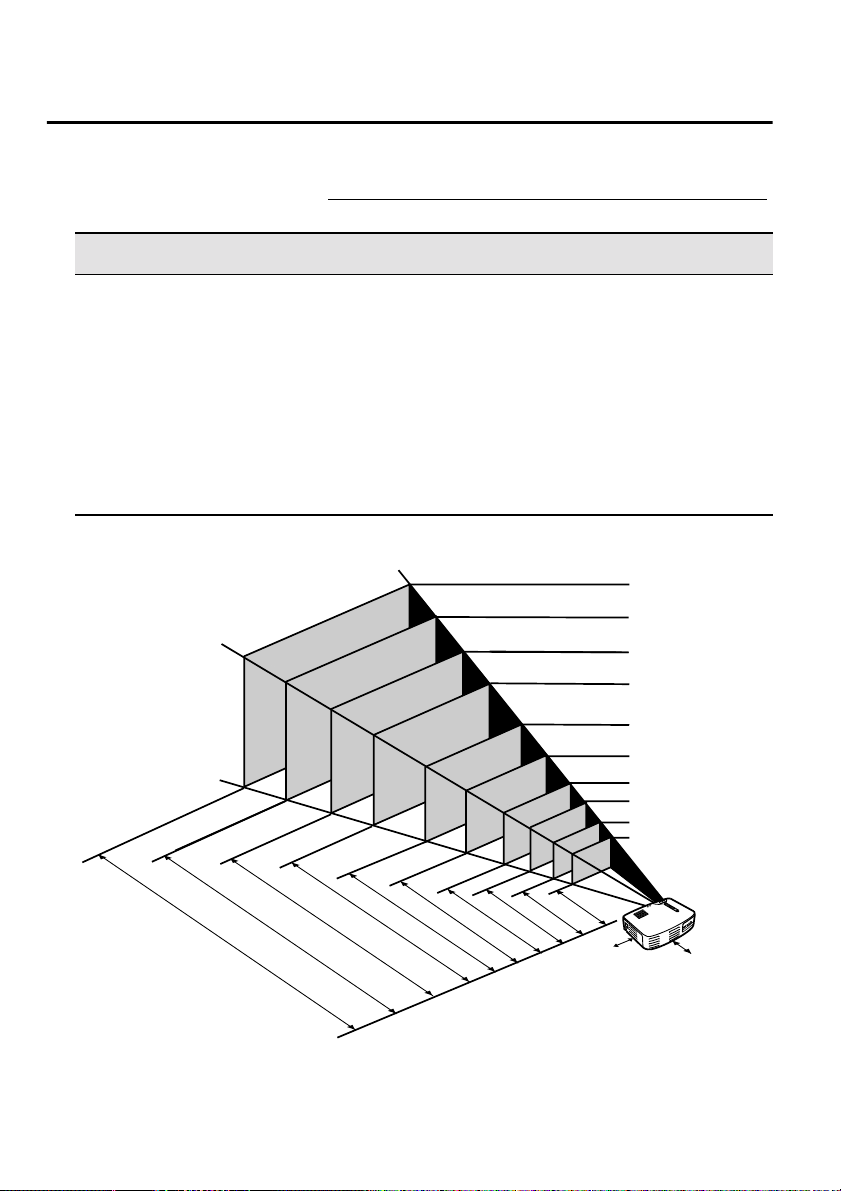
Tamaño de la pantalla y detalles sobre la
distancia de pr oyecci
Seleccione una d istan cia d esde l a le nte h asta la pant alla que l e bri nde el tama ño
de pantalla deseado.
La distancia recomendada es 39,37 pu lga das ( 1,0 m ) – 515 ,75 pulg ada s (13,1 m ).
Para la configuración consulte el siguiente cuadro.
Tamaño de la pantalla
(pulgadas (cm))
300” (240,16x181,1 (610x460)) 433,07 – 515,75 (11,0 – 13,1)
200” (161,42x118,11 (410x300)) 287,40 – 342,52 (7,3 – 8,7)
150” (120,08x89,76 (305x228)) 216,54 – 255,91 (5,5 – 6,5)
120” (96,06x72,05 (244x183)) 173,27 – 208,66 (4,4 – 5,3)
100” (78,74x59,06 (200x150)) 145,67 – 169,29 (3,7 – 4,3)
80” (62,99x47,24 (160x120)) 114,17 – 133,86 (2,9 – 3,4)
60” (47,24x35,43 (120x90)) 86,61 – 102,36 (2,2 – 2,6)
40” (31,89x24,02 (81x61)) 59,06 – 66,93 (1,5 – 1,7)
30” (24,02x18,11 (61x46)) 43,31 – 47,24 (1,1 – 1,2)
28” (22,44x16,93 (57x43)) 39,37 – 43,31 (1,0 – 1,1)
* Use la "distancia de proyección aproximada" como una guía para la conf iguración.
Las condiciones de le proyección y otros factores pueden afectar los resultados.
610x460 (cm)
173,23
433,07—515,75 pulgadas (11,0
Pista:
Una corrección trapezoidal reducirá el tamaño de la pantalla.
287,4
216,54
—342,52 (7,3
—
13,1 m)
—
255,91 (5,5
—
8,7)
ó
410x300
145,67
—169,29 (3,7
—208,66 (4,4
—
6,5)
n
Distancia de proyección apro xim ada *
305x228
244x183
200x150
114,17
86,61
(2,9
(2,2
—133,86
—
3,4)
—
—
4,3)
5,3)
(pulgadas (m))
300"
200"
150"
120"
100"
80"
4
3
)
57x43
,3
1
60"
40"
30"
28"
2
0
(c
m
160x120
120x90
81x61
61x46
39
43,31—47,24
59,06
(1,5
—102,36
—
2,6)
—
(1,1—1,2)
—
66,93
1,7)
,3
(1
7
—
,0
—
1,1
*Si lo instala en una pared, deje un
espacio de al menos 7,87 pulgadas
(20 cm) entre el proyector y la pared.
20(cm)
)
*
*
16
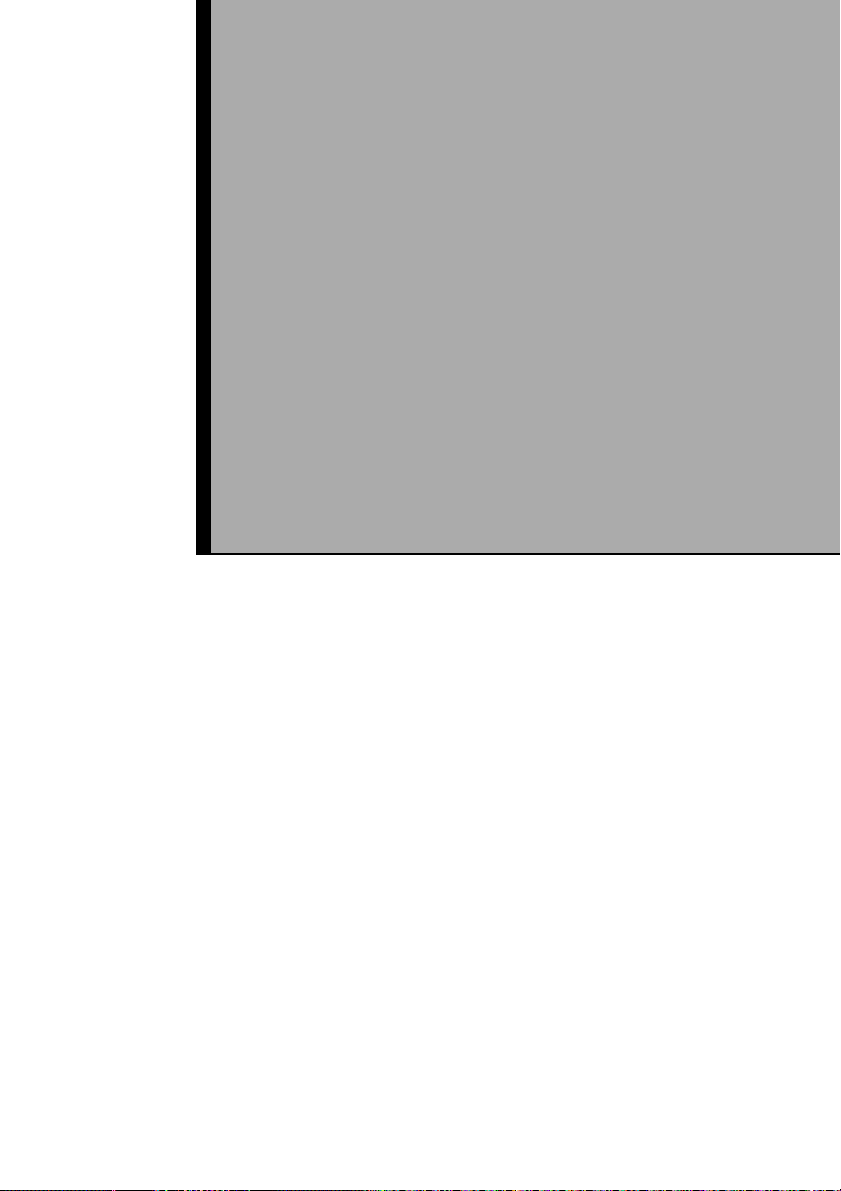
Proyección de imágenes
Conexión a un ordenador ..............................18
Conexión a un dispositivo A/V.....................21
Provisión de sonido a través de un
dispositivo de audio externo........................23
Proyección de imágenes................................24
Ajuste de imágenes .......................................28
Dejando de usar el proyector.........................31
17
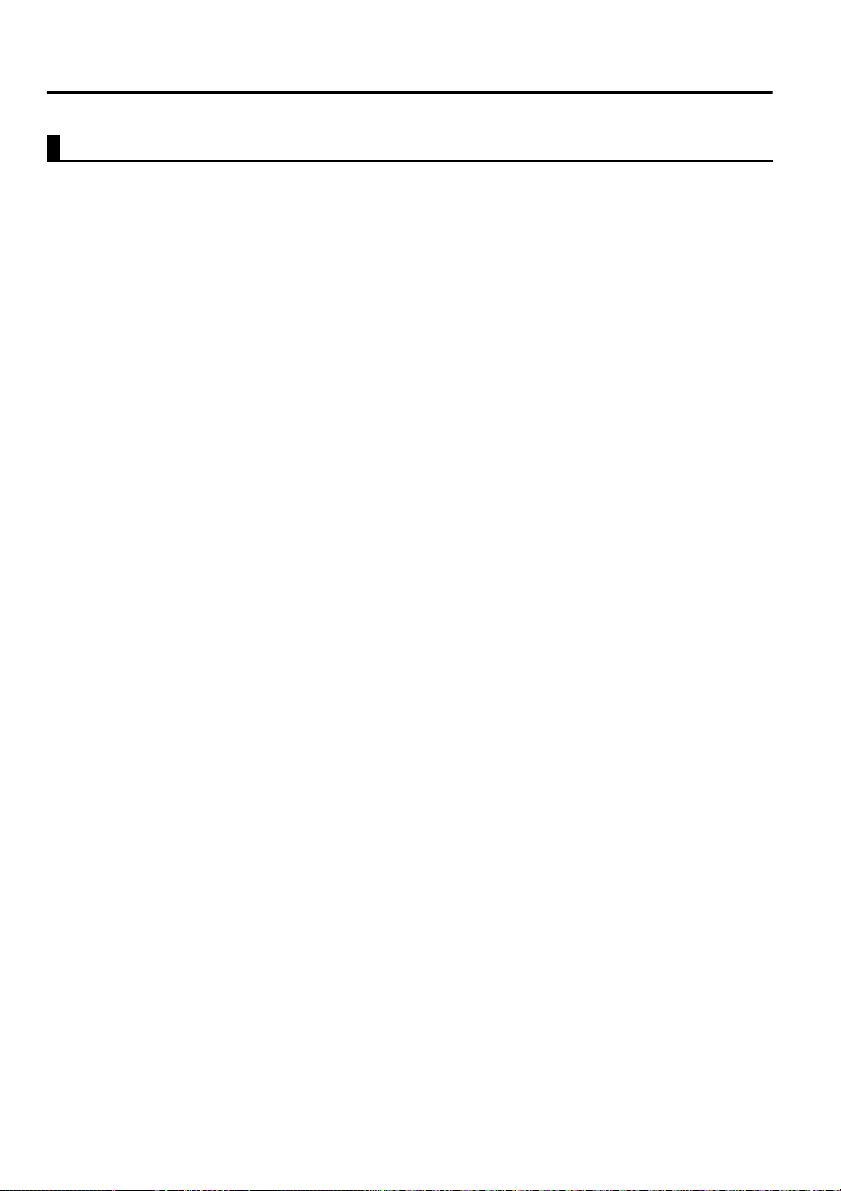
Conexión a un ordenador
Ordenadores que pueden ser conectados
Algunos modelos de ordenador quizas no permitan la conexión, y otros pueden
permitir la conexión pero no la proyección.
Asegúrese que las especificaciones del ordenador que está usando para la
conexión cumplen con los dos requisitos siguientes.
[
El ordenador debe tener un puerto de salida de señales de vídeo
Asegúrese que el ordenador tenga un puerto que emita una señal de vídeo.
A un puerto que emite una señal de vídeo se le llama "puerto RGB", "puerto
de monitor", o "puerto de vídeo" o algo parecido.
Consulte la sección que describe la "conexión a un monitor externo" el
manual de instrucciones del ordenador que esté usando, asegúrese que el
ordenador tenga un puerto de salida de señales de vídeo.
Los ordenadores con un monitor integrado y otros componentes así como
también los ordenadores persona le s port átiles pueden requerir la compra por
separado de un puerto de salida externa.
En otros casos, no puede ser conectado a un puerto de salida externa.
[
La resolución y frecuencia del ordenador debe estar dentro del
margen de especificaciones mostrado en la siguiente página.
La resolución y frecuencia de la salida de señal de vídeo de su ordenador
debe ser compatible con su pr oyector a fi n de permitir la proye cción (al gunos
ordenadores permiten una proyección parcial, pero una proyección clara no
puede logr arse).
Verifique la resolución y la frecuencia de la señal de vídeo en el manual de
instrucciones del ordenador que esté usando para la proyección
]
]
18
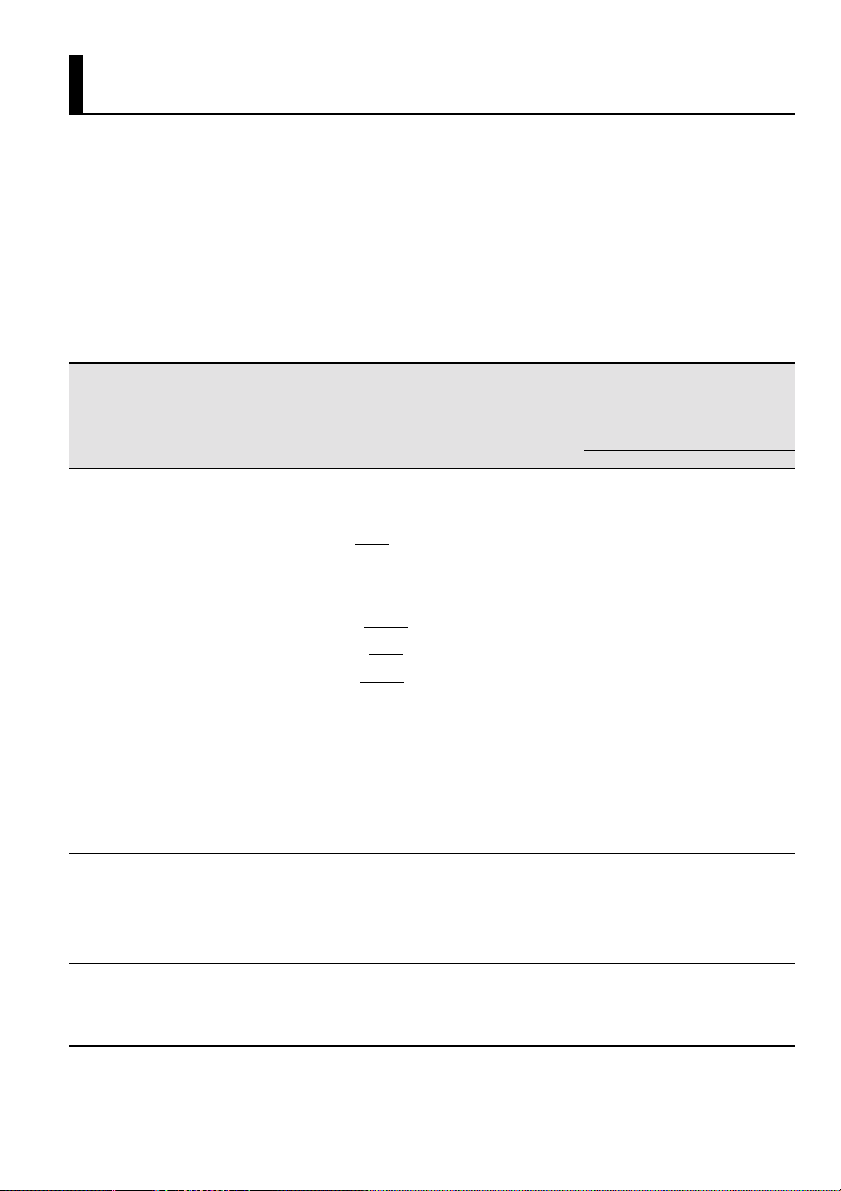
Esquema de modos compatibles para los ordenadores que pueden conectarse
Si la resolución y frecuencia de las señales de vídeo que salen desde la
computadora no corresponden con los valores en el cuadro a continuación,
estas señales de vídeo no podrán ser proyectadas. (En algunos casos será
posible proyectar esas señales, pero no producirán imágenes nítidas.)
Verifique el manual de instrucciones de la computadora por detalles acerca de
la resolución y frecuencia de las señales de vídeo.
Además, algunas computadoras le permitirán cambiar la resolución de salida.
Si ese fuera el caso, cambie la resolución a un valor en el cuadro a
continuación.
Frecuencia usada para
exhibición redime nsionada
Señal (Resolución)
(puntos)
Modos
compatibles con
PC (RGB)
Modos
compatibles con
PC (YUV)
Modos
compatibles con
Video
Señal
640 x 350 VGAEGA 60 1024 x560 800 x 437
640 x 400 VGACGA 60 1024 x 640 800 x 500
720 x 400 VGA
720 x 350 VGA T ext 70 1024 x 497 800 x 388
640 x 480 VESA 60/72/75/85 1024 x 768 800 x 600
800 x 600 SVGA
1024 x 768 XGA
1152 x 864 SXGA
1280 x 960 SXGA2 60/75/85 1024 x 768 -
1280 x 1024 SXGA3 43i/60/75/85 960 x 768 -
640 x 480 MA C13 66 1024 x 768 800 x 600
832 x 624 MA C16 75 1024 x 768 800 x 600
1024 x 768 MAC19 60/75 1024 x 768 800 x 600
1152 x 870 MAC21 75 1024 x 768 800 x 600
- HDTV525I 50/60 1024 x 768 800 x 600
- HDTV525P 50/60 1024 x 768 800 x 600
1280 x 720 HDTV750P 50/60 1024 x 576 800 x 450
1920 x 1080 HDTV1125I 50/60 1024 x 576 800 x 450
- NTSC 60 1024 x 768 800 x 600
- PAL 50 1024 x 768 800 x 600
- SECAM 50 1024 x 768 800 x 600
*Text 70 1024 x 568 800 x 444
* 56/60/72/75/85 1024 x 768 800 x 600
* 43i/60/70/75/85 1024 x 768 800 x 600
*1 70/75/85 1024 x 768 -
Tasa de
regeneración
(Hz)
(cuando la función de
redimensionamiento está
activada)
(puntos)
EMP-71 EMP-51
19
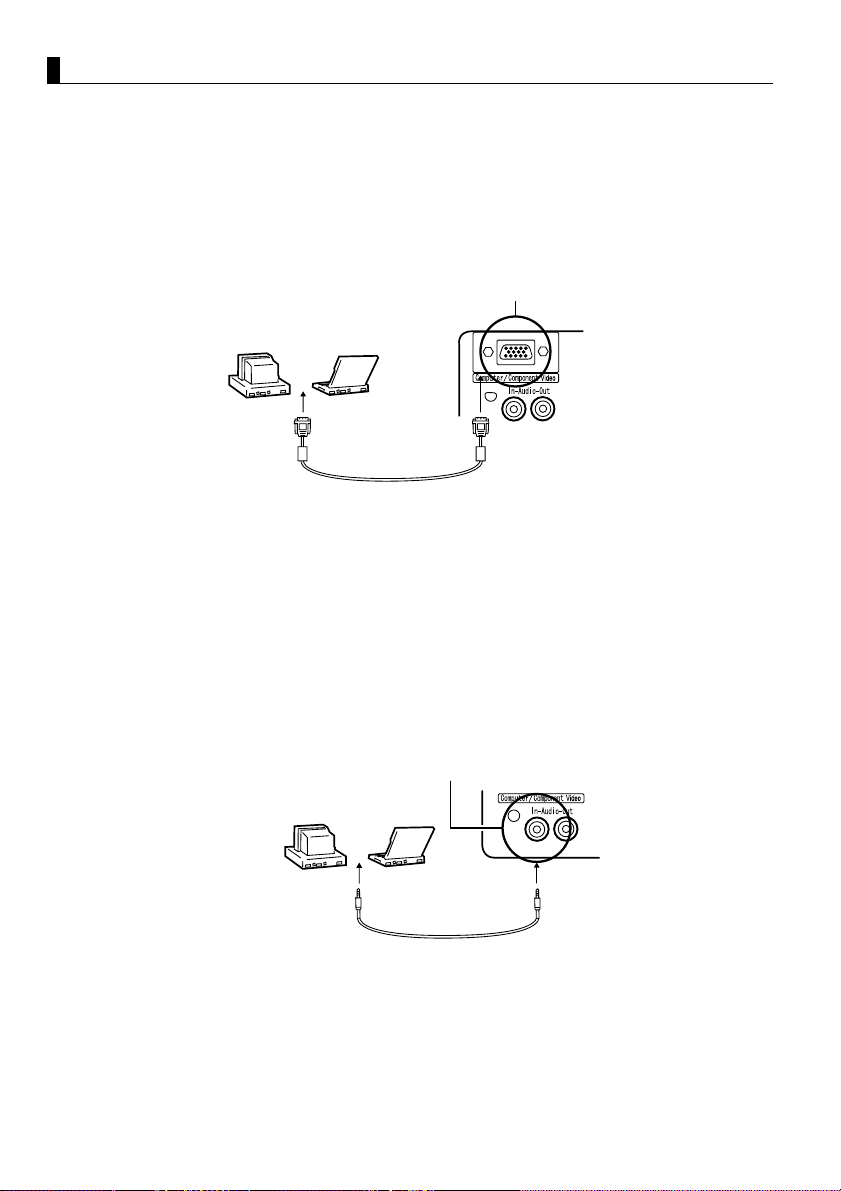
Conexión a un ordenador
Pista:
• Antes de realizar la conexión, apague el proyector y el ordenador.
• Verifique que los conectores de los cables y puertos coinciden entre sí.
Proyección de vídeo del ordenador
[
Puede realizar presentaciones en una pantalla grande proyectando vídeo del
ordenador desde un proyector.
Puerto de vídeo componente/ordenador
Puerto de monitor
del ordenador
(puerto de vídeo)
* Si el puerto del ordenador no es un interface mini D-Sub de 15 clavijas, use un
adaptador.
Al conectar una Macintosh, necesitará usar un adaptador Mac opcional.
Pista:
• Al conectar no enrollar juntos el cable de alimentación y el cable del ordenador.
• Algunos modelos de ordenador pueden requerir un adaptador de conexión para
conectar. Consulte al vendedor o el manual de instrucciones del ordenador.
Cable del ordenador
(accesorio)
]
Edición de audio del ordenador desde su proyector
[
]
Puede emitir audio del ordenador desde el altavoz i ncor pora do de su proyector.
Su proyector permite emitir un máximo de 1W.
Puerto Audio In
Puerto de salida
de audio del
ordenador
Cable de audio
(opcional)
Pista:
• Cuando ha sido seleccionado un vídeo del ordenado r o cuando la entrad a de audio es
especificada en el ordenador a través de un menú, su proyector emite una señal de
audio que proviene del ordenador.
• Compre un cable de audio que coincida con el tipo de puerto de salida de su
ordenador y con el puerto Audio In (minitoma estéreo).
20
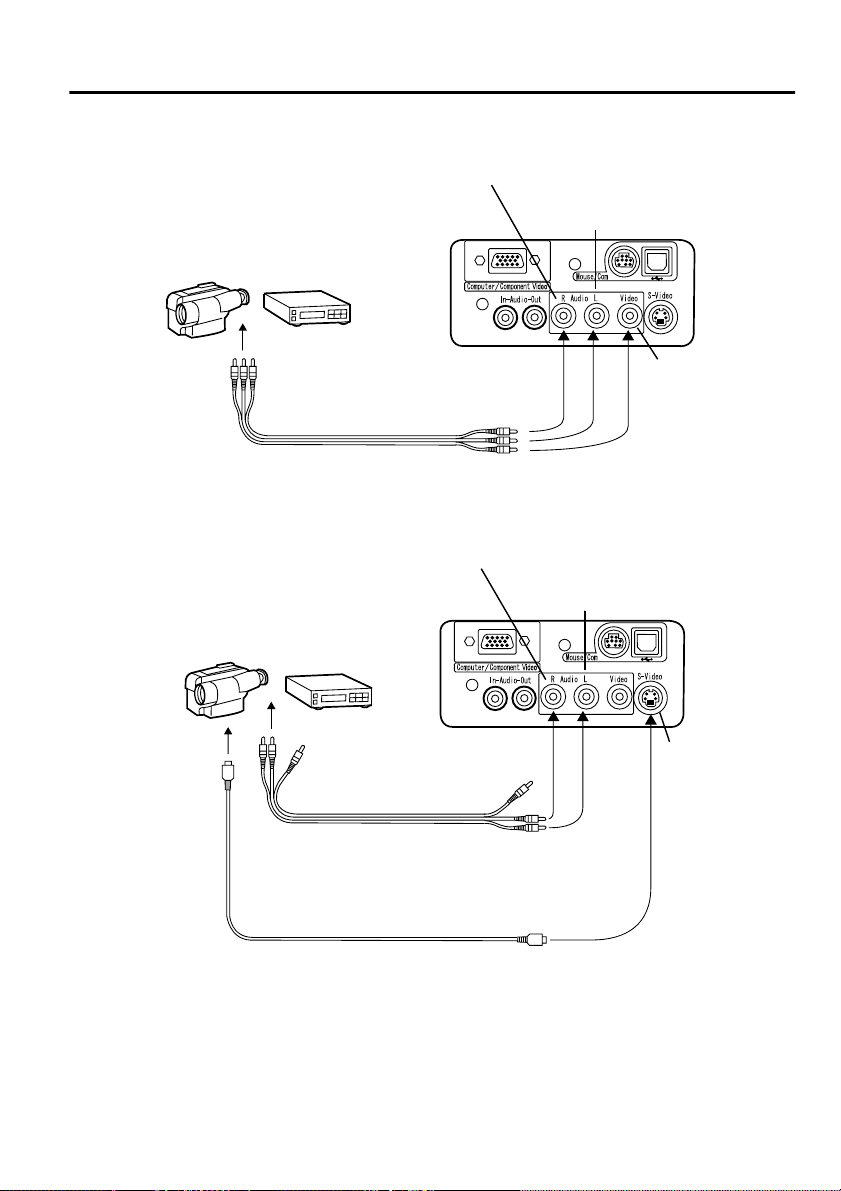
Conexión a un di sp ositivo A/V
Entrada de una señal de vídeo compuesta
[
Puerto de audio derecho (Rojo)
]
Puerto de audio
izquierdo (Blanco)
Al puerto de vídeo (Amarillo)
Al puerto de audio izquierdo (Blanco)
Al puerto de audio derecho (Rojo)
Cable A/V (accesorio)
[
Entrada de una señal S-Video
Puerto de audio derecho (Rojo)
Al puerto
S-Video
Cable A/V
(accesorio)
Al puerto de audio izquierdo (Blanco)
Al puerto de audio derecho (Rojo)
Cable S-Video (opcional)
Puerto
de vídeo
(Amarillo)
]
Puerto de audio
izquierdo (Blanco)
Puerto
S-Video
21
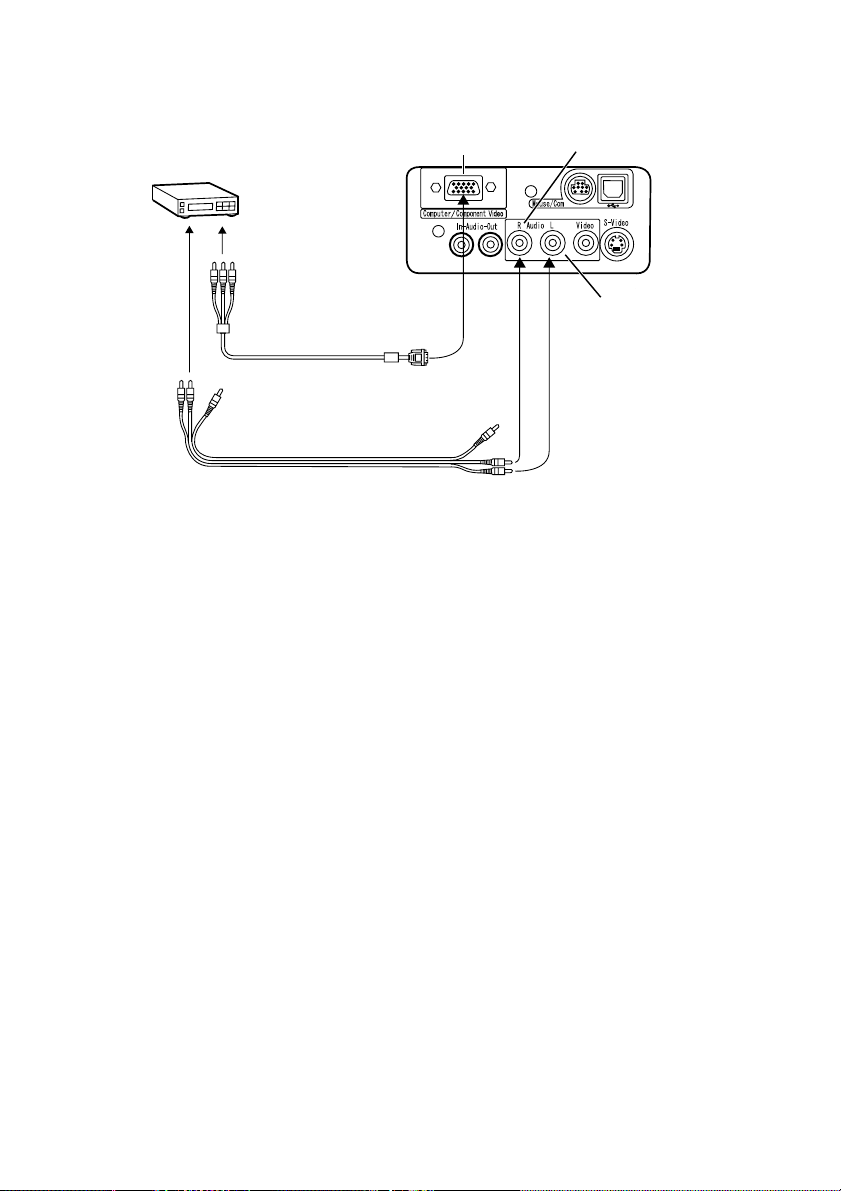
[Entrada de una señal de imagen de vídeo compuesto]
Si usa un cable de vídeo componente
Puerto de ordenador/vídeo
Reproductor DVD, etc.
Al puerto Y (Verde)
Al puerto Pb o Cb (Azul)
Al puerto Pr o Cr (Rojo)
Cable de vídeo componente
(parte opcional)
Puerto de audio izquierdo (Blanco)
Puerto de audio derecho (Rojo)
componente
Cable A/V
(accesorio)
Pista:
• Al proyectar una imagen de vídeo componen te, seleccion e “YCbCr” o “YPbPr” en el
menú Vídeo > Señal de entrada. Seleccione "YCbCr" si usa un reproductor DVD, y
seleccione "YPbPr" si usa una fuente de vídeo HDTV.
• Para cambiar la relación de pantalla de la imagen proyectada entre 4:3 y 16:9,
seleccione en el menú Vídeo : Relación de pantalla.
Puerto de audio
derecho (Rojo)
Puerto de audio
izquierdo (Blanco)
22

Provisión de sonido a través de un dispositivo de audio externo
Conexión del puerto Audi o Out de su proyector a un sistema PA, un s is te ma de
altavoces activo, o a otros altavoces con amplificadores integrados que brindan
un sonido más potente y placentero.
Use un cable de conexión de audio opcional conectado a un minitoma estéreo
de 0,14 pulgadas (3,5 mm).
Puerto Audio Out (Minitoma estéreo)
Dispositivo de audio externo
Cable de audio
(opcional)
Pista:
• Conectando los conectores en el puerto Audio Out tendrá una salida externa
automática de audio. El audio no saldrá más por el altavoz del proyector.
• Aunque el proyector emite audio para las imágenes de vídeo proyectadas, en el caso
de dispositivos A/V, la sa lida de audio corresponderá a los dispositivos de audio
conectados a los puertos de audio.
• Antes de comprar un cable de conexión de audio, verifique cu id ad os amente el tipo de
zócalo de los dispositivos de audio externos que va a conectar.
23

Proyección de imágenes
Aquí comenzamos a proyectar imágenes desde un dispositivo A/V.
Preparación
Advertencia:
• Nunca mire hacia la lente cuando el proyector esté encendido. La luz intensa puede
lesionar su visión.
• Use solo el cable de alimentación suministrado.
El uso de otros cables puede causar un incendio o cortocircuito.
Precaución:
No intente proyectar con la cubierta de la lente puesta. El calor podría deformar la
cubierta de la lente.
1.
Verifique que el proyector y el ordenador o
el dispositivo A/V estén conectados.
2.
Retire la cubierta de la lente.
3.
Alimentación (entrada)
Conecte el cable de alimentación
(suministrado con el p royector ) al pro yector.
Alinee el conector de l cable de alimentac ión
a la entrada de alimentación correspondiente
e insértelo firme y completamente en la
entrada.
24
4.
Inserte el enchufe del cable de alimentación
en un toma. El indicador de exhibición de
funcionamiento se encenderá de color
naranja.
Pista:
Los botone s no funcion an mientras el indicador
de funcionamiento esté destellando de
anaranjado.

Proyección
Cuando se completen los preparativos, está listo para la proyección.
1.
Para usar el mando a distancia, ajuste el
interruptor R/C del mando a distancia en
"On".
2. Presione el botón Power para conectar la
alimentación.
El indicador de funcionamiento comienza a
destellar de verde, y comienza la
proyección.
Proyector
Visualiza el mensaje "Sin Señal".
Dependiendo de sus ajustes,
quizas no haya proyección.
(consulte la página 47)
El indicador de funcionamiento
se ilumina de verde.
Mando a
distancia
Después de unos 30 segundos, el indicador
de funcionamiento cambia de destellar de
verde a un verde continuo.
25

Proyector
Computer
Cuando no hay
entrada S-Video
Mando a
distancia
S-Video
Video
3.
Presione el botón Sourc e en el proy ector o el
ordenador, el botón S-Video o Video en el
mando a distancia para selec cionar la fuent e
de vídeo que desea proyectar.
Cada vez que se presio ne el botón Sour ce en
el proyector, la fuente de vídeo cambiará
entre Ordenador, S-Vídeo y Vídeo.
Si no hay ninguna entrada en el puerto SV ideo, el botón de f uente cambiará la fuente
de vídeo de Ordenador a Video.
Pista:
Si proyecta una imagen de vídeo componente,
cambie el ajuste a Ordenador.
4.
Encienda el ordenador o el dispositivo A/V
para comenzar la proyección.
Desaparece el mensaje "Sin Señal", y se
proyecta una señal de vídeo que proviene
del ordenador o del dispositivo A/V.
Pista:
• Si el mensaje "Sin Señal" permanece, verifique
las conexiones nuevamente.
• Si se proyecta por un tiempo la misma imagen
estática, la proyección de vídeo puede contener
una imagen residual.
26

Ajustes para ordenadores portátiles y ordenadores con LCD
[
integrado (cuando está conectado)
]
Cuando se conecta un ordenador portátil o un ordenador con LCD integrado
al proyector , al gunos ordenador es requiere n de comandos cl av e o ajustes par a
cambiar el destino de la salida de una señal de vídeo.
Mantenga presionado "Fn" y presione "F0" para cambiar el ajuste.
Para más detalle s, consulte el manual de ins trucciones del ordenador que está
usando.
Fabricante Ejemplo de cambio de salida
NEC
Panasonic
Toshiba
IBM
SONY
Fujitsu
Macintosh Al reiniciar, los sonidos y el monitoreo en el panel
de control son ajustados para reflejar lo mismo que
en el ordenador.
Pista:
Algunos or den ad ores pueden no ser capaces de exhibir las imágenes en l a p ant a lla del
ordenador a la misma vez que son proyectadas. En esos casos, use sólo la salida
externa.
"Fn"+"F3"
"Fn"+"F3"
"Fn"+"F5"
"Fn"+"F7"
"Fn"+"F7"
"Fn"+"
F10
"
27

Ajuste de imágenes
Esta sección describe cómo obtener el mejor rendimiento del vídeo
Consulte "Configuración" (consulte l a página 13) por detalles sobre la posición
de instalación y el tamaño de la proyección.
Ajuste del ángulo de proyección de la imagen
Ajuste del ángulo de proyección del proyector.
Ajuste del proyector para encararlo a la pantalla.
1.
Levante el proyector al ángulo de
proyección deseado.
Palancas del pie
ajustables
Subir
Bajar
2.
Use sus dedos para tirar de las palancas de
los pie ajustables.
Salen los pies ajustables delanteros.
3.
Suelte las palancas de los pies ajustables.
4.
Realice los ajustes de precisión a la altura.
Gire la parte inferior de los pies ajustables
delanteros para realizar los ajustes de
precisión a la altura.
Pista:
Poniendo de vuelta en su lugar el pie ajustables
delantero.
(consulte la página 32)
28

Ajuste del enfoque
Esta sección describe como ajustar el enfoque del vídeo.
1.
Gire el anillo de enfoque del proyector para
ajustar el enfoque.
Pista:
• No se puede lograr un buen enfoque si la lente
está sucia o empañada.
Limpie cualquier suciedad o condensación
(consulte la página 65).
• Si el ajuste no es satisfactorio, ase g úr ese que la
distancia de configuración esté entre 39,37
pulgadas (1,0 m) y 515,75 pulgadas (13,1 m).
Corrección trapezoidal (usando el botón del proyector)
Cuando las palancas de los pie ajustables se usan para cambiar el ángulo de
proyección, se puede usar la función de corrección trapezoidal para corregir la
distorsión causada por la inclinación del proyector hacia arriba o hacia abajo
aproximadamente 15°.
1.
Presione el botón Keystone del proyector
para minimizar la distorsión por inclinación
del proyector.
Pista:
• Una corrección trapezoidal reduce el tamaño
de la pantalla.
• La corrección trapezoidal se almacena en la
memoria. Deberá volver a ajustar la imagen si
el proyector es cambiado de lugar o si el
ángulo de proyección cambia.
• Si la corrección trapezoidal hace que la imagen
sea visiblemente despareja, reduzca la nitidez
del vídeo con los comandos de menú Vídeo >
Nitidez (consulte la página 44).
29

Ajuste de las imágenes (solo mando a distancia)
Optimización del vídeo del ordenador (usando el botón Auto)
[
Esta función aplica automáticamente valores de ajuste optimizados a una
señal de entrada de ordenador.
Si la entrada es una señal de vídeo, esta función no se activa.
Los valores ajustados automáticamente son "Tracking", "Pos. Pantalla
(vertical y horizontal)", y "Sincronismo".
Pista:
• Esta función no puede optimizar el ajuste de
algunos tipos de señal. En estos casos, use l os
comandos del menú Vídeo para realizar el
ajuste (co nsulte la página 43).
• Cuando están activadas funciones tales como
el zoom electrónico o el silenciamiento A/V, las
funciones que están siendo usadas serán
canceladas antes de realizar el ajuste
automático.
Apertura de un menú para ajuste
[
Presione el botón Menu y realice el ajuste usando el menú Vídeo.
Para más detalles, consulte "Funciones de menú (sólo con el mando a
distancia)" (consulte la página 41).
]
]
Ajuste del volumen (sólo con el mando a distancia)
Presione el botón Volume +, - para ajustar el volumen a un nivel de escucha
fácilmente audible.
Pista:
El ajuste no está disponible si no hay una señal
de audio.
30

Dejando de usar el proyector
Dejando de usar el proyector
1.
Presione el botón Power. Aparece un
mensaje de confirmación "Power Off".
2.
Presione el botón Power de nuevo.
La lámpar a del proyector se apaga, el
indicador de funcionamiento destella en
naranja, y después de completado el
Proyector
Mando a
distancia
enfriamiento
continuo.
Pista:
Si no desea d esconectar l a alimentación,
presione otro botón.
O, si ninguna acción es tomada, el mensaje
desaparece después de 7 segundos.
*, el indicador cambia a naranja
El indicador de funcionamiento
se ilumina en naranja.
3.
Verifique que el indicador de
funcionamiento se ilumine en naranja.
Pista:
• El indicador de funcionamiento destellando en
naranja indica que el proceso de enfriamiento
(que demora aprox. 2 minutos) está en
progreso. Los botones no pueden ser usados
durante el enfriamiento.
• Si el enchufe del cable de alimentación es
retirado de la toma, el indicador de
funcionamiento se apagará.
31

4.
Retire el enchufe del cable de alimentación
de la toma.
Precaución:
No retir e el enchufe de l cable de alimentación de
la toma mientras está destellando en naranja el
indicador de funcionamient o. Est o puede caus ar
un malfuncionamiento o acortar la vida útil de
la lámpara del proyector.
5.
Ajuste el interruptor R/C del mando a
distancia en Off.
Pista:
A menos que el interruptor R/C del mando a
distancia esté ajustado en Off, una pequeña
cantidad de corriente será suministrada al
mando a distancia y gastará las pilas. Si el
mando a distancia no se va a usar por mucho
tiempo o está cambiando de lugar el proyector,
ajuste el interruptor R/C del mando a distancia
en Off.
Almacenamiento
Cuando haya terminado de proyectar, retraiga las palancas de los pies aj ustables
delanteros dentro del proyector.
32
Palancas del pie
ajustables
1.
Sostenga el proyector con sus manos,
empuje hacia arriba las palancas de los pies
ajustables con sus dedos, y baje lentamente
el proyector.
2.
Coloque la cubierta de la lente.

Qué puede hacer
Uso del ratón inalámbrico.............................34
Ampliación de una imagen............................36
Ajuste del tamaño de la imagen ....................37
Como agregar efectos a la imagen ................38
Congelado y borrado de imágenes................39
Visualizar pantallas de ayuda........................40
33

Uso del ratón inalámbrico
El mando a distancia incluido le permite controlar las operaciones con el ratón
del ordenador desde un lugar distante.
El botón Enter realiza la misma acción que el botón izquierdo del ratón, y el
botón Esc tiene la misma función que el botón derecho del ratón.
El manejo del ratón mediante el mando a distancia le permite realizar una
presentación en la pantalla sin asistencia.
Presentador
Se puede realizar una presentación no asistida
Mando a distancia Ratón
Mando a distancia Ratón
34
Pista:
• Si las funciones de los botones del ratón están
intercambiadas en su ordenador, las funciones
en el mando a distancia ta mbién camb ian de la
siguiente manera.
Botón Esc: botón izquierdo del ratón
Botón Enter: botón derecho del ratón
• Esta función no se puede usar mientras esté en
uso una función de efectos, de zoom
electrónico, o de ayuda.

Realizando una conexión
Antes de realizar una conexión, apague el proyector y el ordenador.
Precaución:
• Cualquier otro cable de ratón que no sea USB puede causar malfuncionamientos o
fallos.
• Use solamente el cable de ratón suministrado. Cualquier otro cable puede causar
fallos.
Puerto Mouse/com, ratón USB
Puerto de ratón/USB
Cable de ratón
(accesorio)
Ordenador Cable de ratón Método de conexión
Compatible con IBM PC/AT
(Máquina DOS/V)
Ordenador para ratón
USB*
Cable de ratón
PS/2
Cable de ratón
USB
Al puerto de ratón del ordenador
y el puerto del ratón/
comunicaciones del proyector.
Al puerto USB del ordenador y el
puerto de ratón USB del
proyector.
Cuando use un ratón, tenga en cuenta lo siguiente.
• Windows
Los único s modelos compatibles son aquellos preinstalados con la
configuración de interface USB estándar en Windows 2000/Me y 98.
Si el ordenador está funcionando con una versión de Windows 98/2000/Me
que ha sido realizada de una versión anterior de Windows, no se puede
garantizar el funcionamiento correcto.
• Macintosh
Compatible con OS 8.6 - 9.1
* La puerto de ratón USB sólo es compatible para un ratón USB, no es compatible con
otros dispositivos USB.
35

Ampliación de una imagen
El mando a distancia incluido le permite ampliar partes de una imagen.
1.
Ampliación
Reducción
Se exhibe el factor de ampliación.
Presione el botón de zoom electrónico del
mando a distancia para ampliar o reducir la
visualización en pantalla.
(El botón Esc cancela esta función.)
Pista:
Están disponibles reducciones y ampliaciones
parciales de 24 pasos mediante factores de 1x4x.
2.
Mueva el botón Enter hacia arriba, abajo,
izquierda o derecha para desplazar la parte
en esa dirección.
36
Presione
hacia la
izquierda
Presione
hacia arriba
Presione
hacia la
derecha
Presione
hacia abajo

Ajuste del tamaño de la imagen
El botón Wide/Tele del proyector le permite aju star el tamañ o de las imágenes.
1.
Cuando presiona el lado T (Tele) del botón,
las imágenes se reducen.
2.
Cuando presiona el lado W (Granangular)
del botón, las imágenes se van ampliando.
Pista:
• La relación de ampliación/reducción para el
ajuste con el botón Wide/Tele es de 0,8 - 1,0 en
32 pasos.
• Esta función está activada hasta que se usa el
menú Reset Completo (consulte la página 51).
37

Como agregar efectos a la imagen
Usando los botones Effect1 y Effect2, puede agregar efectos a las imágenes
durante la presentación (para cancelar esta función, presione los botones Esc).
Para más detalles sobre como ajustar los efectos, consulte "Menú Efectos"
(consulte la página 46).
Cursor/Sello
Este efecto permite ver un cursor en la pantalla y lo congela en la ubicación
deseada.
1.
Presione el botón Effect1 para ver el cursor.
2.
Muev a el botón Ente r para mo ver el cursor a
la posición deseada.
3.
Presione el botón Enter, y el cursor quedará
como un sello.
Pista:
• Active la barra horizontal para retirar el sello
del cursor a la posición dese ada.
• Para retirar el sello, presione el botón Effect3.
Barra horizontal
Este efecto muestra una línea horizontal en la pantalla y le permite moverla
hacia arriba o hacia abajo con el mando a distancia.
1.
Presione el botón Effect2 para exhibir una
barra horizontal.
2.
Mueva el botón Enter hacia arriba o hacia
abajo para mover la barra horizontal hacia
arriba o hacia abajo.
Pista:
Para retirar la barra horizontal, active el sello
del cursor.
38

Congelado y borrado de imágenes
Congelado de una imagen en movimiento (sólo con el mando a distancia)
Puede congelar una imagen en movimiento (vídeo u otra imagen).
1.
Presione el botón Freeze del mando a
distancia.
(Para cancelar el congelado, presione otra
vez el botón Freeze.)
Silenciamiento de imágenes y sonido (sólo con el mando a distancia)
Puede detener temporalmente imáge nes y soni do y pro yect ar una imag en ne gra
o azul.
1.
Presione el botón A/V Mute del mando a
distancia.
(Para cancelar la función de silenciamiento,
presione el botón A/V Mute u otro botón.)
Pista:
Usando el menú Configuración > A/V Mute,
puede cambiar el color (negro, azul) de la
imagen proyectada cuando audio y vídeo han
sido silenciados (consulte la página 48).
39

Visualizar pantallas de ayuda
Puede ver ayudas en pantalla relacionadas con el tema para solucionar
problemas. Use esta función cuando se presente un problema.
1.
Presione el botón Help para iniciar la
función de ayuda.
(Presione el botón Help nuevamente para
cancelar e sta función.)
Pista:
Si no puede solucionar su problema usando la
Proyector
Mando a
distancia
Enter
Enter
función de ayuda, consulte la sección
"Localización de problemas" en este manual
(consulte la página 53).
2.
Mueva el botón de selección del proyector
hacia arriba o abajo para seleccionar un
tema (en el mando a distancia, mueva el
botón Enter hacia arriba o abajo).
40
Proyector
Proyector
Mando a
distancia
3.
Presione el botón Enter para confirmar su
selección.
Enter
4.
Seleccione un tema detallado como se
Enter
describe en los pasos 2 y 3 y siga las
instrucciones que se indiquen.
Mando a
distancia

Funciones de menú (sólo con el mando a distancia)
Aprendizaje de las funciones básicas............42
Menú Vídeo...................................................43
Menú Audio ..................................................45
Menú Efectos ................................................46
Menú Configuración .....................................47
Menú Avanzado ............................................49
Menú Acerca.................................................50
Menú Reset Completo...................................51
41

Aprendizaje de las funciones básicas
Esta sección presenta las funciones básicas disponibles en los menús. El menú
puede ser controlado mediante el mando a distancia.
Para funciones en cada menú, acceda la guía disponible debajo de cada menú.
[Guía para explicación de los símbolos]
:Mueva el botón Enter hacia arriba
o abajo.
:Presione el botón Enter :Presione el botón Esc.
Abriendo y cerrando menús
[
]
:Mueva el botón Enter hacia la
izquierda o derecha.
Presione el botón Menu para ver el menú principal.
Para cerrar este menú, presione nuevamente el botón Menu.
Para cerrar este menú, presione el botón Menú. Todos los ajustes serán
guardados cuando se cierre el menú.
Selección de menú
[
]
Mueva el botón Enter hacia arriba o
Mueva el
botón Enter
hacia abajo.
Mueva el
botón Enter
hacia arriba.
abajo para mover el puntero hacia
arriba o abajo.
[Moviéndose a través de la estructura jerárquica de menúes secundarios]
Presione el botón Enter para moverse a
los menúes secundarios.
Después de presio nar el bot ón Esc, los
ajustes serán guardados y el menú
volverá al menú superior.
Presione el botón Menu para borrar la
Presione Enter Presione Esc
exhibición del menú.
42

Menú Vídeo
Visualizar los submenús
Presione el botón Menu, use el botón Enter para seleccionar "Vídeo" en el
menú principal, y presione el botón Enter para moverse a un menú secundario.
Pista:
• Cuando no hay ninguna señal d e vídeo emitida por un ordenador o dispositivo de
vídeo componente, el menú "Vídeo" no está disponible para realizar ajustes.
• Cuando no ha y ningun a s eñal de vídeo emitida por un dispositivo de vídeo, sólo está
disponible para realizar ajustes el menú "Modo" .
Ajustes
Las opciones del menú Vídeo difieren de la siguiente manera cuando se
proyecta vídeo de un ordenador que cuando se proyecta vídeo de imágenes.
Proyección de vídeo componente/ordenador Proyección de vídeo
D-Sub 15: vídeo componente/ordenador Vídeo: imagen de vídeo
Menú Contenido
Pos.Pantalla Ajuste la sintonización de vídeo vertical y
Tracking
* Ajuste cuando aparezcan en la imagen bandas
horizontalmente.
* Después de cambiar la sintonización, los
cambios en la señal de vídeo emitida por el
ordenador (tales como cambios en el modo
de salida o en el color de la proyección)
pueden cambiar el valor ajustado.
anchas verticales.
(Disponible solamente cuando la señal de
entrada sea RGB).
: Ajuste disponible : Ajuste no disponib l e
Proyección de vídeo
D-Sub 15 Vídeo
43

D-Sub 15: vídeo componente/ordenador Vídeo: imagen de vídeo
Menú Contenido
Sincronismo
Brillo Ajusta el brillo de la imagen.
Contraste
Color A justa la profundidad del color.
Tinte Ajusta el tinte.
Nitidez Ajustar la nitidez de la imagen.
Gama
Señal entrada Selecciona la señal de entrada del ordenador/vídeo
Inicialización Optimiza la imagen de entrada del ordenador.
Modo Seleccione el modo de vídeo a usar.
Prop aspect Seleccione la relación de pantalla
Reset Restaura los valores de fábrica para las opciones del menú
* Ajuste cuando la imagen tiemble o sea borrosa (Disponible
solamente cuando la señal de entrada sea RGB).
* Cuando la sintonización es errónea, el ajuste de la
sincronización no corregirá las imágenes temblorosas.
Siempre ajuste la sintonización antes de ajustar la
sincronización.
+: Ilumina la imagen.
- : Oscurece la imagen.
* Ajusta la diferencia de brillo/oscuridad del color.
+: Aumenta la diferencia de brillo/oscuridad del color.
- : Disminuye la diferencia de brillo/oscuridad del color.
+: Profundiza el color.
- : Aligera el color
+: Refuerza el rojo.
- : Refuerza el verde.
+: Refuerza la nitidez y define la imagen.
- : Disminuye la nitidez y suaviza la imagen.
* Si la corrección trapezoidal hace evidentes las
diferencias, reduzca la nitidez.
* Ajusta el color de la imagen proyectada.
Dinám. : Aumenta el contraste. (Se usan al proyectar
Normal : Ajusta el contraste normal.
Natural : Disminuye el contraste hacia color es naturale s.
componente en uso.
RGB: Imágenes de ordenador
YUV
(Solo puede ser ajustado cuando la señal es RGB)
ON : Ajuste automático activada
OFF : Ajuste automático no activada
* La selección de Automático brinda una identificación de
Solo puede ser aj ustado cuando se proyecta una imagen de
(
vídeo componente (YCbCr
Vídeo.
* Consulte en la página 52 los valores de fábrica.
imágenes conteniendo texto y gráficos)
(Se usan para darle a las imágenes proyectadas
un aspecto más natural)
*: Imágenes de diferencias de color*
YCbCr
*: Imágenes DVD
*: Imágenes HDTV
YPbPr
señal de vídeo automática, pero para el modo PAL
(60Hz), ajuste a Manual.
*.
*, YPbPr*
Para reponer todos los menús a los valores de fábrica,
use el menú Reset Completo.
).)
: Ajuste disponible : Ajuste no disponible
Proyección de vídeo
D-Sub 15
Vídeo
44

Menú Audio
Visualizar los submenús
Presione el botón Menu, use el botón Enter para seleccionar "Audio" en el
menú principal, y presione el botón Enter para moverse a un menú secundario.
Ajustes
Menú Contenido
Volumen Ajusta el volumen del sonido del proyector.
Tono Ajusta el t ono del sonido del proyector.
Entrd audio Seleccione un destino para la entrada de audio.
Reset Restaura los valores de fábrica para las opciones del menú Audio.
+: Aumenta el v o lum en .
- : Disminuye el volumen.
+: Aumenta el timbre.
- : Disminuye el timbre.
(Cuando la señal de entrada es una señal de vídeo componente
seleccione Video.)
Automático : Se selecciona la entrada de audio que coincida con el
vídeo proyectado.
(Ejemplo: cuando se proyecta vídeo del ordenador, se
selecciona la entrada de audio del ordenador).
Ordenador : Se selecciona la entrada de audio del ordenador.
Vídeo : Se selecciona la entrada de audio de un dispositivo A/V.
* Consulte en la página 52 los valores de fábrica.
Para reponer todos los menús a los valores de fábrica, use el menú
Reset Completo.
45

Menú Efectos
Visualizar los submenús
Presione el botón Menu, use el botón Enter para seleccionar "Efecto" en el
menú principal, y presione el botón Enter para moverse a un menú secundario.
Ajustes
Menú Contenido
Cursor/Sello Realice ajustes detallados a la función cursor/sello asignada al botón
Barra horizont Realice ajustes detallados a la func ión de barra ho riz ontal as ignad a al
Veloc.Cursor Ajuste la velocidad del cursor.
Reset Restaura los valores de fábrica para las opciones del menú Efecto.
Effect1 del mando a distancia.
Forma : Seleccione la forma del cursor/sello.
Nivel de zoom : Seleccione el factor de zoom de proyección para el
cursor/sello.
botón Effect2 del mando a distancia.
Color : Seleccione el color de la barra horizontal.
Anchura : Seleccione el ancho de la barra horizontal de 2–20 puntos
(en pasos de 2 puntos).
B: Baja
M: Media
A: Alta
* Con sulte en la página 52 los valores de fábrica.
Para reponer todos los menús a los va lore s de f ábrica, use el menú
Reset Completo.
46

Menú Configuración
Visualizar los submenús
Presione el botón Menu, use el botón En ter para sel eccionar "Co nfigur ación" en
el menú principal, y presione el botón Enter para moverse a un menú
secundario.
Ajustes
Menú Contenido
Distorsión Si la pantalla est á distors ion ada en forma de trapecio, ajústela con los
botones + y -.
-: Ensancha la parte
superior de la pantalla
* • También puede ajustar la pantalla con el botón Distorsión del
proyector.
• Una correción trapezoidal reduce el tamaño de la pantalla.
• La correción trapezoidal se almacena en la memoria. Deberá
volver a ajustar la imagen si cambia el ángulo de proyección.
• Si la correción trapez oid al dej a a la image n vis iblemente
despareja, reduzca la nitidez del vídeo con lo s comando s de men ú
Vídeo > Nitidez.
Msg. sin señal Ajuste las opciones de visualización del mensaje "Sin señal" cuando
no hay señal de vídeo.
OFF: No se ningún mensaje. (Se exhibe la pantalla de color negro.)
Negro : Se "Sin Señal" en un fondo negro.
Azul : Se "Sin Señal" en un fondo azul.
Origen Ajuste si la fuente de entr ada a ctualm ente s elec cionada s e vis ualiz a o
no en la pantalla.
ON : Después de cambiar la fuente de entrada, se visualiza la fuent e
de entrada aproximadamente durante 3 segundos.
OFF: No se visualiza la fuente de entrada.
Pantalla normal
+: Ensancha la parte
inferior de la pantalla
47

Menú Contenido
A/V Mute* Elimina temporariamente el vídeo durante una presentación. Cuando
Modo latente Después de activar el modo reposo, el proyector entra en el modo de
Reset Restaura los valores de fábrica para las opciones del menú
se vuelve a presionar el botón A/V Mute, se continuará exhibiendo el
vídeo.
Negro : Se visualiza una pantalla negra.
Azul : Se visualiza una pantalla azul.
espera cuando no entre ninguna señal desde una fuente externa
durante un período de 30 minutos.
Configuración.
* Con sulte en la página 52 los valores de fábrica.
Para reponer todos los menús a los va lore s de f ábrica, use el menú
Reset Completo.
48

Menú Avanzado
Visualizar los submenús
Presione el botón Menu, use el botón Enter para seleccionar "Avanzado" en el
menú principal, y presione el botón Enter para moverse a un menú secundario.
Ajustes
Menú Contenido
Idioma Seleccione el idioma del menú.
Configuración
de colores
Retroproyec Este ajuste se usa para la proyección desde atrás de la pantalla.
En Techo Este ajuste se usa para la proyección con el proyector colocado en el
Reset Restaura los valores de fábrica para las opciones del menú Avanzado.
Seleccione entre japonés, inglés, francés, alemán, italiano, español,
portugués, chino y core ano.
Use la temperatura del colo r o RGB para crear ajustes para los colores
exhibidos en pantalla.
Temp. Color : Ajuste la temperatura del color* del vídeo. Seleccione
"Temp. color" y presione el botón Enter para crear los
ajustes. La unidad de ajuste es Kelvin (K).
+: Aumenta la temperatura del color (acentúa el azul).
- : Disminuye la temperatura del color (acentúa el rojo).
RGB : Ajusta la intensidad del rojo, verde, y azul.
Seleccione "RGB" y presione el botón Enter para crear los
ajustes.
+: Acentúa el color.
- : Debilita el color.
ON : Invierte verticalmente la imagen proyectada.
OFF : Repone el formato original.
techo.
ON : Invierte la imagen proyectada ver tical y horizontalmente.
OFF : Repone el formato original.
* Consulte en la página 52 los valores de fábrica.
Para reponer todos los menús a los valores de fábrica, use el menú
Reset Completo.
49

Menú Acerca
Visualizar los submenús
Presione el botón Menu, use el botón Enter para seleccionar "Acerca" en el
menú principal, y presione el botón Enter para moverse a un menú secundario.
Información de ajuste y proyección
La información mostrada en el menú Acerca de difier e durante la proyec ción de
un vídeo dependiendo si proviene de un ordenador/vídeo componente o de un
dispositivo de vídeo, como se muestra a continuación.
Proyección de vídeo componente/ordenador Proyección de vídeo
D-Sub 15: vídeo componente/ordenador Vídeo: imagen de vídeo
Menú Contenido
Vida Lámpara Visualiza el tiempo de uso acumulado de la
Reim temporz
lámp
Origen de vídeo Visualiza la fuente del vídeo en pantalla.
Señal entrada Visualiza una señal de entrada de vídeo
Frecuencia Visualiza las frecuencias.
Polaridad SYNC Visualiza la polaridad de la sincronización.
lámpara.
Ajusta el tiempo de uso acumulado de la lámpara
a cero.
Use esta función cuando reemplace la lámpara.
componente/ordenador.
H : Visualiza la frecuencia de barrido horizontal.
V : Visualiza la frecuencia de barrido vertical.
Proyección de vídeo
D-Sub 15 Vídeo
Modo SYNC Visualiza los atributos de la sincronización.
Resolución Visualiza la resolución de entrada.
Veloc. Refresco Exhibe una tasa de refresco (frecuencia vertical).
Señal de vídeo Visualiza un modo de señal de dispositivo A/V.
(Cuando en el menú se ajusta la opción
Automático, aparece "Automático (NTSC)".)
: Visualización : Ninguna visualización
50

Menú Reset Completo
Visualización de submenús
Presione el botón Menu, y use el botón Enter para seleccionar "Reset
Completo" en el menú principal.
Ajustes
Menú Contenido
Reset
Completo
Repone todos los ajustes de menú a los ajustes iniciales.
(Se excluyen los ajustes de Idioma y de vida lámpara)
* Tenga en cuenta que los ajustes atrás e invertido también serán
borrados en esta operación.
51

Lista de ajustes iniciales
Los ajustes iniciales en el momento de salir de fábrica se muestran a
continuación.
Título del menú
principal
Vídeo (Ordenador/
vídeo componente)
Vídeo (Vídeo) Pos. Pantalla
Audio Volumen
Efecto Cursor/Sello
Título del menú
secundario
Pos. Pantalla Valor central
Tracking Dependiendo de la señal conectada
Sincronismo 0
Brillo
Nitidez
Gama Normal
Señal entrada RGB
InicializaciónON
Prop aspect 4:3
Brillo
Contraste
Color
Tinte
Nitidez
Gama Normal
Modo Automático
Prop aspect 4:3
Tono
Entrd audio Auto
Forma: Nivel de zoom: 100%
Ajustes iniciales
Valor centralContraste
Valor central
Valor central
Barra horizont Color: magenta Ancho: 2
Veloc. Cursor M
ConfiguraciónDistorsión Valor central
Msg. sin señal Azul
Origen ON
A/V Mute Black
Modo latent e OFF
Avanzada Idioma
Configuración Temp. Color (Ordenador/Vídeo
Retroproyec.
En Techo
componente: 7500K, Vídeo: 6700K)
OFF
52

Localización de problemas
Posibles fallos................................................54
Cuando los indicadores no ayudan................57
53

Posibles fallos
Si piensa que su proyector puede haber fallado, primero verifique los
indicadores del proyector.
Su proyector incluye un "indicador de funcionamiento" y un "indicador de
problemas/alarma" el cual brinda información sobre el estado del proyector.
Indicador de problemas y alarma
Indicador de funcionamiento
Indicador de funcionamiento
Estado del
indicador
Encendido
en naranja
Destellando
en naranja
Encendido
en verde
Destellando
en verde
Apagado
Causa Remedio o estado
Estado de
espera
Proceso de
enfriamiento
en progreso
Proyección
en progreso
Calentamie
nto en
progreso
Alimentación
desconecta
da
(No es anormal)
Presione el botón Power para comenzar la
proyección.
(No es anormal)
Por favor espere.
El tiempo que lleva el proceso de enfriamiento
demora ap rox. 2 minutos.
No puede usar el botón Power durante el proceso
de enfriamiento. Presione el botón de nuevo
después que termine el proceso de enfriamiento.
(Es normal) 25
(Es normal)
Por favor espere.
El tiempo que lleva el calentamiento son
aproximadamente 30 segundos.
Después de completado el calentamiento, el
indicador destellando en verde cambia a un verde
continuo.
Si la lámpara ha sido reemplazada, verifique que la
lámpara y la cubierta de la lámpara estén
firmemente aseguradas.
Verifique las conexiones del cable de alimentación. 24
Verifique la alimentación en la toma. 24
Consulte
la página
24
31
*
25
66
54

Indicador de problemas y alarma
Estado del
indicador
Encendido
en rojo
Destellando
en naranja
Causa Remedio o estado
Temperatura
interna alta
Proceso de
enfriamiento
de alta
velocidad en
progreso
Temperatura alta dentro del proyector
(sobrecalentamien to) La lámpara se apagará
automáticamente y la proyección se detendrá.
Espere aproximadamente 5 minutos sin usar el
proy ect or. Después de 5 m in u tos, desconecte el
enchufe de alimentación y vuelva a conectarlo.
Si el proyector se sobrecalienta, verifique los
siguientes dos puntos.
•¿El lugar de instalación está bien ventilado?
Verif ique que la entrada de aire y la salida de
aire estén limpias, y que el proyector no se
encuentra ubicado cont ra la pa r ed.
•¿El filtro de aire está tapado de polvo?
Si el filtro de aire está sucio, debe ser limpiado.
Después de volver a conectar el enchufe de
alimentación se repondr á la condición de
funcionamiento. Presione el botón de
alimentación para activar el suministro de
alimentación. Si el proyector continúa
calentándose inclu so des pu és de verificar los
puntos anteriores, o s i l os ind ic ado res m u est r an
un problema cua ndo s e vuel v e a e ncend er, pare
de usar el proyector, desconecte el cable de
alimentación de la toma de corriente, y consulte
a su proveedor o en el lugar m ás cerca no de las
direcciones indicadas en las "Condiciones de la
garantía internacional" de las "Instrucciones de
seguridad/Términos de la garantía mundial"
incluidas en el paquete.
No existe ningún problema, pero la proyección
será interrumpida automáticamente para evitar
que la temperatura siga aumentando.
El margen de temperatura de uso del proyector
es de 5°C–35°C, y el proyector debe ser usado
dentro de este margen.
Coloque el proyector en una ubicación bien
ventilada donde no queden bloqueadas las
entrada y salida de aire.
Limpie la entrada de aire. 65
Consulte
la página
14
65
-
73
14
55

Estado del
indicador
Destellando
en rojo
(intervalos
de 1
segundo)
Destellando
en rojo
(intervalos
de 2
segundos)
Causa Remedio o estado
Problema
con la
lámpara
Problema
interno
Desconecte el cable de alimentación de la t oma
de corriente, retire la lámpara y verifique si la
lámpara está rota. Si no estuviera rota, vuelva a
instalarla y luego p resion e el botón [Power ] en el
mando a distancia o en el panel de control del
proyector.
Si los indicadores todavía muestran un
problema, pa re de usar el pro y ector, desconecte
el cable de alimentaci ón de la to ma de co rriente,
y consulte a su proveedor o en el lugar más
cercano de las direcciones indicadas en las
"Instrucciones de seguridad/Términos de la
garantía mundial" incluidas en el paquete.
Si se rompe la lámpara, tenga cuidado con los
trozos para evitar lesiones, y consulte a su
proveedor o en el lugar más cercano de las
direcciones indicadas en las "Condiciones de la
garantía internacional" de las "Instrucciones de
seguridad/Términos de la garantía mundial"
incluidas en el paquete para reparar (no se
podrá proyectar vídeo a menos que la lámpara
sea cambiada).
Si la lámpara o la cubierta de la lámpara no
quedan bien firmes, siga las instrucciones para
cambiarlas correctamen te.
Deje de usar el proyector, desconecte el cable
de alimenta ción de la toma de corriente, y
póngase en contacto a su proveedor o en el
lugar más cercano de las direcciones indicadas
en las "Condiciones de la garantía internacional"
de las "Instrucciones de seguridad/Términos de
la garantía mundial" incluidas en el paquete.
Consulte
la página
66
-
66
-
Pista:
• Si el estado del indicador es normal pero usted experimenta problemas con la
proyección de vídeo, consulte "Cuando los indicadores no ayudan" en la siguiente
página.
• Si un indicador está mostrando un estado que no aparece en los cuadros anteriores,
consulte en su proveedor o en el lugar más cercano de las direcciones indicadas en
las "Condiciones de la garantía internacional" de las "Instrucciones de seguridad/
Términos de l a garantía mundi al" incluida s en el paquete.
56

Cuando los indicadores no ayudan
No se proyecta el vídeo.
No se visualiza nada
[
Ninguna visualización
Aparece un mensaje
[
"No Soportado".
"Sin señal".
]
• ¿ Todavía está puesta la tapa del lente? Consulte la página
24
• ¿Ha desconectado la alimentación y luego la ha vuelto a
conectar inmediatamente? Consulte la página 31
El botón Power no funciona inm e diatamente después que el
proyector haya sido apagado. Podrá usar el botón Power después
de completado el pr oceso de enfriamiento *.
• ¿Está activado el modo de reposo? Consulte la página 48
Si está activado el modo de reposo y no entra una señal de vídeo
durante 30 minutos, la lámpa r a del proyector se apagará
automáticamente.
• ¿ Está el brillo del vídeo ajustado correctamente? Consulte
la página 44
• ¿Está activado el modo de "Silenciamiento A/V"? Consulte
la página 48
• ¿Está activado el protector de pantalla del ordenador o está
el ordenador en el modo de ahorro de energía?
]
•
la resolución de la señal de vídeo emitida por su
¿Es
ordenador mayor que SXGA (1280 x 1024)? Consulte la
página 19
• Verifique que la frecuencia de la señal de vídeo emitida por
su ordenador esté en un modo compatible. Consulte la
página 19
Consulte el manu a l de ins trucciones de su ordenado r po r c ua lquier
cambio que sea necesario realiza r a la resolución o a la frecuencia
de la señal de vídeo emitida por su ordenador.
• ¿ Están los cables conectados co rrectamente? Consulte las
páginas 20, 21
• ¿ Ha seleccionado correctamente el puerto de entrada de
vídeo conectado? Consulte la página 26
Presione el botón Source del proyector (Computer, Video, o SVideo en el mando a distancia) para cambiar la fuente de vídeo.
• ¿ Un dispositivo A/V o un ordenador conectado cuenta con
alimentación? Consulte la página 26
• ¿Existe una señal de vídeo emitida por un dispositivo A/V o
un ordenador conectado?
• Cuando utilice un ordenador portátil o un ordenador con
monitor LCD integrado, se debe emitir una señal de vídeo
al proyector. Consulte la página 27
Se emite solame nte u na s eñal de víde o nor mal men te a un a panta ll a
LCD, no externamente. Cambie la señal de vídeo a salida externa.
57

Algunos modelos de ordenadores no reciben vídeo en un a pantalla
LCD aunque una señal de vídeo sea emitida externamente.
Revise cuidadosamente secciones tales como "Brindando una
salida externa" o "Brindando una salida a un monitor conectado
externamente" en el manual de instrucciones del ordenador
conectado.
La imagen no es clara
• ¿Está ajustado correctamente el enfoque? Consulte la
página 29
• ¿Es la distancia de proyección óptima? Consulte la página
16
La distancia de proyección recomendada es de 1,0 m (39,37
pulgada) a 13,1 m (515,75 pulgada). Instale el proyector dentro de
este margen.
•
Imagen borrosa
Imagen sólo
•
parcialmente
enfocada
No enfocada en
•
absoluto
• ¿Está sucia la lente? Consulte la página 65
• ¿Está el haz de proyección bien encarado con la pantalla?
Consulte la página 14
• ¿Está la lente cubierta de vapor?
Si lleva el proyector de un ambiente frí o a un ambiente cálido, la
lente se puede cubrir con vapor y la imagen puede ser borrosa. En
poco tiempo, la imagen deb e volver a la normalidad.
• Presione el botón Auto del mando a distancia. Consulte la
página 30
• ¿Ha ajustado el sincronismo
Pantalla? Consulte las páginas 43
Use el menú para realizar los ajustes.
• ¿Son correctos los ajustes de modo de señal de vídeo?
Consulte la página 44
Use los ítems del menú Menú > Vídeo > Modo para seleccionar un
formato de señal de vídeo. No siempre es posible la detección
automática, esto depende de la señal de vídeo que entra.
• ¿Son correctos los ajustes de señal de vídeo del ordenador/
vídeo componente? Consulte la página 44
Seleccione los ajustes de señal de en trada correctos seleccionando
Menú > Vídeo > Señal de e ntrada.
RGB: Imágenes de ordenado r
YUV
YCbCr
YPbPr
*, el Tracking*, y la Pos.
*: Imágenes de diferencias de color
*: Imágenes DVD
*: Imágenes HDTV
58

• Imagen con
e
interferencias
• Ruidosa
• ¿ Están los cables conectados co rrectamente? Consulte las
páginas 20, 21
• ¿ Está seleccio nada la resolución correcta? Consulte la
página 19
Ajuste su ordenador para que brinde una s e ñal compatible con el
proyector. Consulte el manual de instrucciones de su ordenador con
respecto a cómo modificar la señal.
• Presione el botón Auto del mando a distancia. Consulte la
página 30
• ¿Ha ajustado el sincronismo
*, el Tracking*, y la Pos.
Pantalla? Consulte las páginas 43
Use el menú para realizar los ajustes.
• ¿Son correctos los ajustes de modo de señal de vídeo?
Consulte la página 44
Use los ítems del Menú > Vídeo > Modo para seleccionar un
formato de señal de vídeo. No siempre es posible la detección
automática, esto depende de la señal de vídeo que de entrada.
• ¿Son correctos los ajustes de señal de vídeo del ordenador/
vídeo componente? Consulte la página 44
Seleccione los ajustes de señal de entrada correctos selec cionando
Menú > Vídeo > Señal de entrada.
RGB: Imágenes de ordenador
*: Imágenes de diferencias de color
YUV
YCbCr
YPbPr
*: Imágenes DVD
*: Imágenes HDTV
• ¿Está usando el cable incluido o uno en venta por
separado? Consulte la página 70.
• ¿Son los cables demasiado largos?
Si usa cables de más de 393,70 pulgadas (10 m) debe usar un
amplificador comercial de señal de vídeo
La imagen desaparece o es demasiado pequeña
• ¿Ha ajustado la Pos. Pantalla? Consulte la página 43
Use las opciones del Menú > Vídeo > Pos. Pantalla pa ra realizar
los ajustes.
• ¿ Está seleccionada la resolución correcta?
Consulte la página 19
Ajuste su ordenador para que brinde una s e ñal compatible con el
proyector. Consulte el manual de instrucciones de su ordenador con
La imagen desaparec
•
• Demasiado pequeña
respecto a como modificar la señal.
• Cam bie la resolución de su ordenador portátil o con
monitor LCD integrado. Consulte la página 27
Cambie la resolución pa ra obtene r una visuali zación LCD com pleta,
o envié la señal de vídeo solamente a la salida externa.
• ¿El ordenador ha sido ajustado para visualización dual?
Si ha sido activada la visualización dual en las Display Properties
(propiedades de visualización) del panel de control del ordenador, el
proyector sólo proyectará aproximadamente la mitad de la imagen en
la pantalla del ordenador. Para visualizar toda la imagen en la
pantalla del ordenador, desactive la visualización dual. Consulte el
manual del controlador de vídeo del monitor del ordenador para
obtener más detalles.
59

El color de la imagen es demasiado tenue
• ¿Está ajustado correctamente el brillo de la imagen?
Consulte la página 44
• ¿Están los cables conectados correctamente? Consulte las
páginas 20, 21
• ¿Está ajustado correctamente el contraste
páginas 44
• ¿Está ajustado correctamente el color? Consulte la página 49
• ¿Están ajustados correctamente el tinte y la profundidad
del color? Consulte la página 44
(La visualización y el tinte del vídeo pueden no coincidir en un
monitor de ordenador o LCD, pero esto es normal.)
• ¿Necesita cambiar la lámpara? Consulte la página 66
Una lámpara con tanto tiempo de uso puede producir imágenes oscuras
o un tinte demasiado tenue y debe ser cambiada por una lámpara nueva.
• ¿Son correctos los ajustes de señal de vídeo del ordenador/
vídeo componente? Consulte la página 44
Seleccione los ajustes de señal de en trada correctos seleccionando
Menú > Vídeo > Señal de e ntrada.
RGB: Imágenes de ordenado r
*: Imágenes de diferencias de color
YUV
YCbCr
YPbPr*: Imágenes HDTV
*: Imágenes DVD
Las imágenes son oscuras
• ¿Necesita cambiar la lámpara? Consulte la página 66
Una lámpara con tanto tiempo de uso puede producir imágenes oscuras
o un tinte demasiado tenue y debe ser cambiada por una lámpara nueva.
• ¿Está ajustado correctamente el brillo de imagen? Consulte
la página 44
• ¿Está ajustado correctamente el contraste
página 44
*? Consulte las
*? Consulte la
No hay sonido
60
• ¿Están conectadas correctamente las entradas de audio?
Consulte la página 20
• ¿Están conectadas correctamente las salidas de audio?
Consulte la página 23
• ¿Ha seleccionado el vídeo cuyo audio desea emitir?
Consulte la página 26
• ¿Está el volumen ajustado en el nivel mínimo? Consulte la
página 30
• ¿Está activada la función de A/V Mute? Consulte la página 39
También puede es tar activado el modo de A/V Mute.
Presione el botón Volume para cancelar el modo de A/V Mute.
• Es correcto el ajuste de entrada de audio? Consulte la
página 45.
Seleccione la señal de audio correcta seleccionando Menú >
Audio > Entrd audio.

El mando a distancia no funciona
• ¿ Está el interruptor R/C del mando a distancia ajustado en
On? Consulte la página 25
• ¿Está apunt ando el mando a distancia en la dirección
correcta para su funcionamiento? Consulte la página 11
El margen de funcionami ento es de aproximadamente 30° hacia la
izquierda o hacia la derecha y de aproximadamente 15° hacia
arriba o hacia abajo del sensor del mando a dist a n cia que se
encuentra en el proyector.
• ¿Está el mando a distancia demasiado lejos del proyector?
Consulte la página 11
La distancia de funcionamiento es de aproximadamente 393,70
pulgadas (10 m).
• ¿ Está bloqueado el receptor del mando a distancia que se
encuentra en el proyector?
• ¿ Recibe el mando a distancia luz directa del sol o luz
fluorescente fuerte?
• ¿Están coloca das las pilas? Consulte la página 12
• ¿Están gastadas las pilas? Consulte la página 12
• ¿ Están las pilas insertadas correctamente? Consulte la
página 12
No se puede desconectar (después de presionar el botón Power)
Apagado
• Indicador de funcionamiento permanece encendido en
naranja.
El indicador de funcionamiento del proyector está diseñado para
permanecer encendido aun que el proyector esté apagado.
Cuando se retire el enchufe de la toma, el in dicador de
funcionamiento se apagará.
• El ventilador no se detiene.
El proceso de enfriamiento* comienza después que se presiona el
botón Power y se desconecta la alimentación.
Después del proceso de enfriamiento, el indicador de
funcionamiento se ilumina en naranja, y usted debe retirar el
enchufe de la toma.
*El tiempo que lleva el proceso de enfriamiento
minutos.
* demora aprox. 2
61


Mantenimiento
Limpieza del proyector, cambio de la lente,
limpieza de la entrada de aire .....................64
Cambio de la lámpara....................................66
63

Limpieza del proyector, cambio de la lente, limpieza de la entrada de aire
Limpie su proyector cuando esté sucio o la proyección de la imagen sea
demasiado tenue.
Limpie la entrada de aire cada 100 horas de uso.
Advertencia:
• La carcasa del proyector sólo debe ser abierta por personal de s er vicio calificado. El
proyector contiene varios componentes de alto voltaje que pueden causar golpes
eléctricos. Para reparación, mantenimiento y limpieza interna, consulte a su
proveed or o en el lugar más cer can o de las dir ecciones ind icadas en las "Condiciones
de la garantía internacional" de las "Instrucciones de seguridad/Términos de la
garantía mundial" incluidas en el paquete.
• Tenga cuidado cuando manipule el conector y el enchufe de alimentación. La
manipulación inapropiada podría causar un incendio o cortocircuito. Cuando
manipule el enchufe, tenga en cuenta lo siguiente.
· No inserte un enchufe o conector en un toma o puerto si éstos están sucios o tienen
algún objeto extraño.
· Inserte el enchufe y el conector de manera firme y completa.
· No retire el enchufe o el conector con las manos húmedas.
Precaución:
• Nunca intente quitar la lámpara inmediatamente después del uso.
· El calor podría causar quemaduras u otras lesiones.
· Espere aproximadamente 60 minutos después de apagar el proyector y quite la
lámpara cuando se haya enfriado completame nte.
• Cuando realice algún mantenimiento, retire el conector y el enchufe de alimentación
del puerto y la toma respectivamente.
Podría ocurrir un cortocircuito.
Apague el proyector y desconecte el cable de alimentación antes de efectuar la
limpieza.
Limpieza del proy ector
•Limpie la suciedad del proyector suavemente con un paño suave.
•Si está muy sucio limpi e el pro yector s ua v emente con un paño humedeci do en
una solución suave de agua con un detergente neutro y completamente
escurrido, luego seque con un paño diferente.
No use cera, gasolina, disolventes, u otras sustancias volátiles. Es tas pueden
deteriorar la carcasa o quitar la pintura.
64

Limpieza de la lente
Limpie la lente con un papel de limpieza para lentes o un soplador comercial.
La superficie de la lente se r aya fácilmente y no debe ser raspado o golpeado
con objetos duros.
Limpieza de las entrada de aire
El polvo acumulado en las entrada de aire deteriora la ventilación, aumenta la
temperatura interior, y puede causar un malfuncionamiento.
Para e vi tar la entrada de algún resto de polvo por las ranuras de entrada de aire,
siempre coloque el proyector derecho con la lente mirando hacia arriba. Luego
use una aspiradora u otro equipo para absorber el polvo de las entradas.
Pista:
Si no se puede limpiar la suciedad de las entrada de aire, será necesario cambiarlas.
Consulte a su vendedor.
65

Cambio de la lámpara
Cambie la lámpara por una nueva en las siguientes situaciones.
La lámpara de repuest o es una parte opcional (en venta por separado). (Model o
No: ELPLP16)
Cuando aparece el siguiente mensaje durante 30 segundos después
[
de comenzar la proyección: "Sustituya Lámpara. Después de
sustituir la lámpara, reinicie el temporizador de la misma según lo
deserito en el manual de usuario."
Se exhibira un mensaje.
Cuando el indicador de problemas/alarma destella en rojo a
[
intervalos de 1 segundo.
]
]
El indicador de problemas/alarma
destella en rojo a intervalos de 1
segundo
[
Cuando la calidad de la imagen o el brillo e s infe ri or a su con dic ión
original.
Pista:
• Si la lámpara no emite luz, cámbiela aunque no se haya cumplido el ti empo de vida
útil.
• Para mantener la calidad de imagen y brillo original, los mensajes de cambio están
ajustados para aparecer aproximadamente a las 1.400 horas.
Si continúa usando la lámpara después de este período, la posibilidad de que la
lámpara se r o mpa s erá mayor. Cuando apar ece el mensaje par a cambiar la lámpar a ,
cambie la lámpara por una nueva tan pronto como sea posible, incluso si la lámpara
todavía está funcionando.
• Aunque aparecerá un mensaje recomendando el cambio, aproximadamente a las
1.400 horas, las características individuales de la lám para o las condici ones de uso
pueden causar un fallo antes de las 1.400 horas, por lo tanto recomendamos que
tenga a mano la lámpara de repuesto.
• Consulte a su proveedor por una lámpara de repuesto.
]
66

Cambio
Pista:
Instale firmemente la lámpara. Por seguridad, cuando la cubierta de la lámpara está
abierta, el indicador de problemas destella en rojo, y la lámpara del proyector se
apaga. Si la lámpara o la cubierta de la lámpara está instalada incorrectamente, la
lámpara no se encenderá.
1.
Apague el proyector y desconecte el cable
de alimentación después que el proceso de
enfriamiento
El tiempo que lleva el proceso de
enfriamiento varía de acuerdo a la
temperatura externa y a otros factores.
2.
Después que el proyector se ha enfriado
completamente, retire la cubierta de la
lámpara.
•El proyector nec es it a a proximadamente 60
minutos para que se enfríe completamente.
•Presione los 2 seguros y tire de la cubierta
diagonalmente.
* termine.
3.
Cómo sacar la lámpara.
Use un destornillador para quitar los dos
tornillos que sujetan la lámpara, luego
sujétela por los asideros y saque la lámpara.
4.
Como instalar la lámpara nueva.
Primero alinee la lámpara correctamente,
inserte la lámpara hasta q ue tome contacto
con la parte traser a del r ece ptácul o, y use un
destornillador pa ra atorni llar firmemente los
dos tornillos que sirven para sujetar la
lámpara.
67

5.
Como instalar la cubie rta de la lámpara.
Inserte la cubierta diagonalmente y
empújela hacia el proyector hasta que
escuche que los seguros hacen clic.
Verifique que los seguros hayan quedado
bien firmes.
Pista:
Después de cambiar la lámpara, use el menú
Acerca para reiniciar el tiempo de uso de la
lámpara a su valor inicial. Consulte la página
50.
68

Comentarios generales
Accesorios opcionales...................................70
Glosario.........................................................71
Especificaciones............................................73
Dimensiones externas....................................75
Índice.............................................................76
69

Accesorios opcionales
Los siguientes accesorios opcionales están disponibles para la compra si es
necesario. Los detalles de los accesorios opcionales indicados aquí son los
disponibles a Noviembre del 2001.
Los detalles de los acces orios están sujetos a camb ios sin aviso.
Bolsa ligera de transporte ELPKS16
(tipo para almacenar una PC)
Use esta bolsa si necesita transportar el
proyector a mano.
Bolsa ligera de transporte ELPKS24
Use esta bolsa si necesita transportar el
proyector a mano.
Lámpara de repuesto ELPLP16
Para usar como reemplazo de las lámparas
gastadas.
Pantalla portátil (50 inch) ELPSC06
Una pantalla compacta que se puede
transportar fácilmente.
Pantalla 60" ELPSC07
Pantalla 80" ELPSC08
Adaptador para Mac ELPAP01
Se usa para conectar el proyector a un
ordenador Macintosh cuando los cables de
ordenador accesorio u opcional no pueden ser
usados debido a que las formas de los
conectores son diferentes.
Cable de ordenador ELPKC02
(70,87 pulgadas (1,8 m) - para mini DSub de 15 clavijas/mini D-Sub de 15
clavijas)
Se usa para conectar el proyector a un
ordenador cuando desee usar con resolución
UXGA.
Cable de ordenador ELPKC09
(118,11 pulgadas (3 m) - para mi ni D-Sub
de 15 clavijas/mini D-Sub de 15 clavijas)
Cable de ordenador ELPKC10
(787,4 pulgadas (20 m) - para mini D -Sub
de 15 clavijas/mini D-Sub de 15 clavijas)
Use este cable de extensión si el cable de
ordenador accesorio es demasiado corto.
Cable de vídeo componente ELPKC19
(118,11 pul gadas (3 m) - para mi ni D-Sub
de 15 clavijas/RCA x 3)
Se usa para conectar una fuente de vídeo
componente.
Cámara para documentos ELPDC02
Para usar cuando proyecte libros, películas
OHP y diapositivas.
ELPDC03
70

Glosario
Este glosario brinda explicaciones breves de los términos que se usan en este
manual pero que no se e xpl ica n en el te xto o s on dif ícil es de en tender. Para más
detalles, consulte otras publicaciones disponibles.
Término Descripción
Contraste
Gamma Al exhibir una imagen se compensa la diferencia de colores de la
Proceso de
enfriamiento
Relación de
pantalla
Señal de
diferencia de color
(componente)
Silenciamiento
A/V
SintonizaciónLas señales son emitidas por el ordenador con una frecuencia
SVGA Se refiere a una visualización horizontal de 800 píxeles (Pix) x una
SXGA Se refiere a una visualiz ación horizontal de 1280 píxeles (Pix) x una
El realce o debilitamiento de las diferencias en luminosidad y
oscuridad del color que brinda una visión más nítida o más suave de
caracteres e imágenes. A este ajuste se le llama ajuste de contraste.
exhibición dependiendo del dispositivo usado.
Después que se presiona el botón Power y que se apaga la
lámpara, el enfriamiento de la lámpara continúa. Después que la
lámpara se apaga, se enciende el ventilador de enfriamiento, y se
desactivan los botones de funcionamiento.
El tiempo que lleva el proceso de enfriamiento
minutos.
Es la relación entre el largo y la altur a de su im agen. La s imágenes
de HDTV tiene una relación de pantalla de 16:9 y aparecen
alargadas. La relación de pantalla para las imágenes estándar es
4:3.
Un tipo de señal de vídeo emitida por una fuente de vídeo que
realmente consiste de tres señales separadas: una roja + señal de
luminancia (R-Y), una señal de luminancia (Y) y una azul + señal
de luminancia (B-Y). Cada señal se trámite a lo largo de un cable
separado. Las señales de diferencia de color generalmente
producen una imagen mejor que las señales compuestas (en las
cuales las señales de rojo, verde y azul y la señal d e luminancia se
trasmiten todas a largo de un solo cable).
Se refiere a la detención temporal de audio y vídeo. Su proyector
brinda esta función cuando se presiona el botón Mute A/V. Cuando
se presiona el botón Mute A/V de nuevo o se ajusta el volumen de
audio, esta función se cancela .
predeterminada.
Si la frecuencia de su proyector no puede coincidir con esa
frecuencia, no se puede obtener una imagen clara. A la
coincidencia de frec uen ci as de se ñal se le llama sintonización de
coincidencia. Cuando no se logra la sintonización, la imagen
proyectada presenta bandas anchas verticales.
vertical de 600 píxeles (Pix) en una señal de ordenador ( máquina
DOS/V) compatible con IBM PC/AT.
vertical de 1024 píxeles (Pix) en una señal de ordenador (máquina
DOS/V) compatible con IBM PC/AT.
demora aprox. 2
71

Término Descripción
Sync
(synchronization)
Temperatura del
color
USB Es una abreviatura por sus siglas en inglés de bus serial universal,
VGA Se refiere a una visualización horizontal de 640 píxeles (Pix) x una
XGA Se refiere a una visualización horiz ontal de 1024 píx eles (Pix) x una
YCbCr Es la señal portadora que es contenida en la señal de barra de
YPbPr Es la señal portadora que es contenida en la señal de barra de
YUV Esta señal consiste de tres componentes, la luminancia (Y), rojo
Las señales emitidas por un ordenador son emitidas en cierta
frecuencia predeterminada.
Si la frecuencia de su proyector no puede c oincidir con esa frecuencia,
no se puede obtener una imagen clara. A la coincidencia de fases de
señal (compensación de picos) se le llama sincronización.
Si no se logra la sincronización, la imagen proyectada tendrá
irregularidades, será borrosa, y tendrá ruido horizontal.
La temperatura de un objeto que emite luz. Si la temperatura del
color es alta, los colores tienden a tomar un tinte azulado. Si la
temperatura del color es más baja, los colores tienden a tomar un
tinte rojizo.
un interface para conectar un ordenador personal con un
dispositiv o peri férico de relativamente baja velocidad.
vertical de 480 píxeles (Pix) en una señal de ordenador (máquina
DOS/V) compatible con IBM PC/AT.
vertical de 768 píxeles (Pix) en una señal de ordenador (máquina
DOS/V) compatible con IBM PC/AT.
color usada en l as t ra nsmisi ones de T V mod ernas (f ormato NT SC).
El nombre proviene de la señal Y (luminancia) y las señales CbCr
(croma [color]).
color usada en las transmisiones de TV de alta definición (HDTV).
El nombre proviene de señal Y (luminancia) y las señales PbPr
(diferencia de color).
menos luminancia (U) y azul menos luminancia (V).
El ojo humano es más sensible para los cambios de brillo que los
cambios de color. Usando esta función, el volumen de datos
asignado al brillo es mayor. Para evitar que se deteriore la calidad
de la imagen, se usa una tasa de compresión de datos alta.
72

Especificaciones
Nombre del producto Proyector multimedia EMP-71/51
Dimensiones exteriores 11,81(An.) x 3,15(Al.) x 8,67(Prof.)pulgadas
Tamaño del panel 0,7
Formato de visualización Polisilicón TFT
Píxeles <EMP-71>
Ajuste de enfoque Manual
Ajuste de zoom Electrónico 0,8: 1
Lámpara (Fuente de luz) UHE, Consumo 160W ELPLP16
Salida de audio máxima 1W monoaural
Altavoz 1
Suministro de
alimentación
Consumo de alimentación 2,9A – 1,6 A
Margen de temperat ura de
uso
Margen de temperat ura de
almacenamiento
Peso Aprox. 6,83 libra (3,1kg)
conectores Puerto de ordenador/
(300 (W) x 80 (H) x 220 (D) mm)
(no incluyendo las partes salientes).
786,432 (1,024 (Horizontal) x 768 (Vertical) puntos) x 3
<EMP-51>
480,000 (800 (Horizontal) x 600 (Vertical) puntos) x 3
100 – 240VAC 50/60Hz
41°F – 95°F (+5°C – +35°C) (Sin condensación)
14°F – 140°F (-10°C – +60°C) (Sin condensación)
vídeo componente
Puerto Audio In (para
el ordenador)
Puerto de Ratón/
comunicaciones
Puerto de vídeo
compuesto
Puerto S-Video
Puerto de audio
(para el vídeo)
Puerto Audio Out
Puerto de ratón USB
1 sistema
1 sistema
1 sistema
1 sistema
1 sistema
1 sistema
1 sistema
1 sistema
Mini D-Sub de 15
clavijas (h embra)
Estéreo mini-toma
toma DIN, de 9
clavijas
toma de clavija RCA
Mini DIN, de 4
clavijas
toma de clavija RCA
x 2 (I, D)
Estéreo mini-toma
Conector U SB (t i p o B )
Las especificaciones pueden cambiar sin previo aviso.
73

Safety
USA
UL1950 3
rd
Edition
Canada
CSA C22. 2 No.950-95 (cU L )
European Community
The Low Vo ltage Directive (73/23/EEC)
IEC60950 2
nd
Edition, +Amd.1, +Amd.2, +Amd.3, +Amd.4
EMC
USA
FCC 47CFR Part15B Class B (DoC)
Canada
ICES-003 Class B
European Community
The EMC Directive (89/336/EEC)
EN55022, 1998 Class B
EN55024, 1998
IEC61000-4-2, IEC61000-4-3, IEC61000-4-4, IEC61000-4-5,
IEC61000-4-6, IEC61000-4-8, IEC61000-4-11,
IEC61000-3-2, IEC61000-3-3
Australia/New Zealand
AS/NZS 3548:1995, A1:1997, A2:1997 Class B
CISPR Pub.22:1993, A1:1995, A2:1996, Class B
74

Dimensiones externas
9,06
(230)
3,15
(80)
3,90
(99)
11,81 (300)
Unidades: pulgadas (mm)
75

Índice
[A]
A/V Mute . . . . . . . . . . . . . . . . 48
Accesorios opcionales . . . . . . 70
Ajuste . . . . . . . . . . . . . . . . 28, 30
Ajustes iniciales . . . . . . . . . . . 52
Almacenamiento. . . . . . . . . . . 32
Altavoz . . . . . . . . . . . . . . . . . . . 8
Anillo de enfoque . . . . . . . . 8, 29
[B]
Barra horizontal . . . . . . . . 38, 46
Botón automático (Auto) . 10, 30
Botón de ajuste
trapezoidal (Select). . . 9, 29, 40
Botón de
alimentación. . . . . 9, 10, 25, 31
Botón de ampliación/reducci ón
(Wide/Tele) . . . . . . . . . . . 8, 37
Botón de ayuda. . . . . . . 9, 10, 40
Botón de congelado . . . . . 10, 39
Botón de efecto (Effect) . . 10, 38
Botón de entrar
(Enter) . . . . . . . . 10, 34, 40, 42
Botón de escape (Esc). 10, 34, 42
Botón de fuente (Enter) 9, 26, 40
Botón de menú (Menu) . . . 10, 42
Botón de silenciamiento A/V
(Mute A/V). . . . . . . . . . . 10, 39
Botón de volumen
(Volume). . . . . . . . . . . . 10, 30
Botón de zoom electrónico
(E-Zoom) . . . . . . . . . . . . 10, 36
Botón ordenador
(Computer Button). . . . . 10, 26
Botón S-Video
(S-Video Button) . . . . . . 10, 26
Botón vídeo
(Video Button) . . . . . . . . 10, 26
Brillo. . . . . . . . . . . . . . . . . . . . 44
[C]
Cable de alimentación. . . . . . . 24
Cable de ratón. . . . . . . . . . . . . 35
Cable de ratón PS/2 . . . . . . . . 35
Cable de ratón USB . . . . . . . . 35
Cambiar de la lámpara . . . . . . 66
Colocación de las pilas. . . . . . 12
Color. . . . . . . . . . . . . . . . . . . . 44
Comentarios especiales sobre
la configuración . . . . . . . . . . 14
Conexión. . . . . . . . . . . . . . 20, 21
Configuración de colores . . . . 49
Contraste. . . . . . . . . . . . . . . . . 44
Cubierta de la lámpara . . . . . . . 8
Cubierta de las pilas . . . . . 10, 12
Cubierta del lente . . . . . . . . . . . 8
Cursor/Sello . . . . . . . . . . . 38, 46
[D]
Dimensiones externas. . . . . . . 75
Dispositivo A/V . . . . . . . . . . . 21
Dispositivo de audio externo . 23
Distancia de proyección . . . . . 16
Distorsión . . . . . . . . . . . . . . . . 47
[E]
En Techo. . . . . . . . . . . . . . . . . 49
Entrada de aire . . . . . . . . . . . . . 8
Entrada de alimentación . . . 9, 24
Entrd audio . . . . . . . . . . . . . . . 45
Especificaciones . . . . . . . . . . . 73
[F]
Frecuencia. . . . . . . . . . . . . . . . 50
[G]
Gama . . . . . . . . . . . . . . . . . . . . 44
[I]
Idioma. . . . . . . . . . . . . . . . . . . 49
Indicador. . . . . . . . . . . . . . . . . 10
76

Indicador de funcionamiento
. . . . . . . . . . . . 8, 24, 25, 31, 54
Indicador de problemas/alarma
. . . . . . . . . . . . . . . . . . 8, 55, 66
Índice . . . . . . . . . . . . . . . . . . . 76
Inicialización . . . . . . . . . . . . . 44
Instrucciones de
configuración . . . . . . . . . . . . 15
Interruptor R/C . . . . . . 10, 25, 32
[M]
Macintosh . . . . . . . . . . . . . . . . 35
Mando a distancia. . . . . . . 10, 11
Menú Acerca. . . . . . . . . . . . . . 50
Menú Audio . . . . . . . . . . . . . . 45
Menú Avanzado . . . . . . . . . . . 49
Menú Configuración. . . . . . . . 47
Menú Efecto . . . . . . . . . . . . . . 46
Menú Reset Complete . . . . . . 51
Menú Vídeo . . . . . . . . . . . . . . 43
Mode Iatente. . . . . . . . . . . . . . 48
Modo. . . . . . . . . . . . . . . . . 44, 50
Modo SYNC. . . . . . . . . . . . . . 50
Modos compatibles. . . . . . . . . 19
Msg. sin señal. . . . . . . . . . . . . 47
[N]
Nitidez . . . . . . . . . . . . . . . . . . 44
[O]
Ordenador. . . . . . . . . . . . . . . . 18
Ordenadores portátiles . . . . . . 27
Origen. . . . . . . . . . . . . . . . . . . 47
Origen de vídeo . . . . . . . . . . . 50
[P]
Palanca de pie ajustable . . . . . . 8
Panel de control . . . . . . . . . . . . 8
Pantallas de ayuda . . . . . . . . . 40
Pie ajustable delantero . . . . 8, 28
Pie ajustable trasero . . . . . . . . . 8
Polaridad SYNC. . . . . . . . . . . 50
Pos. Pantalla . . . . . . . . . . . . . . .43
Prop aspect . . . . . . . . . . . . . . . .44
Puerto Audio In . . . . . . . . . .9, 20
Puerto Audio Out . . . . . . . . .9, 23
Puerto de ratón USB. . . . . . .9, 35
Puerto de vídeo. . . . . . . . . . .9, 21
Puerto de vídeo
componente/ordenador. . . .9, 20
Puerto Mouse/com . . . . . . . .9, 35
Puerto S-Video . . . . . . . . . . .9, 21
Puertos de audio
izquierda/derecha. . . . . . . .9, 21
Puertos de entrada/salida . . . . . .8
[R]
Ratón inalámbrico. . . . . . . . . . .34
Receptor del mando a
distancia . . . . . . . . . . . . . . . . . .8
Reim temporz lámp . . . . . . . . .50
Reset . . . . . . . . .44, 45, 46, 48, 49
Resolución . . . . . . . . . . . . . . . .50
Retroproyec . . . . . . . . . . . . . . .49
[S]
Señal entrada. . . . . . . . . . . .44, 50
Sincronismo . . . . . . . . . . . . . . .44
[T]
Tamaño de la pantalla. . . . . . . .16
Término . . . . . . . . . . . . . . . . . .71
Tinte . . . . . . . . . . . . . . . . . . . . .44
Tono . . . . . . . . . . . . . . . . . . . . .45
Tracking . . . . . . . . . . . . . . . . . .43
[V]
Veloc. Cursor . . . . . . . . . . . . . .46
Veloc. Retresco. . . . . . . . . . . . .50
Vida Lámpara. . . . . . . . . . . . . .50
Volumen . . . . . . . . . . . . . . . . . .45
[W]
Windows. . . . . . . . . . . . . . . . . .35
77

FCC Compliance Statement
For United States Users
This equipment has been tested and found to comply with the limits
for a Class B digital device, pursuant to Part 15 of the FCC Rules.
These limits are designed to provide reasonable protection against
harmful interference in a residential installation. This equipment
generates, uses, and can radiate radio frequency energy and, if not
installed and used in accordance with the instructions, may cause
harmful interference to r adio or tele vision recept ion. How ev er , ther e is
no guarantee that interference will not occur in a particular
installation. If this equipment does cause interference to radio and
television reception, which can be determined by turning the
equipment off and on, the user is encouraged to try to correct the
interference by one or more of the following measures.
• Reorient or relocate the receiving antenna.
• Increase the separation between the equipment and receiver.
• Connect the equipment i nto an outlet on a c ircuit di ff er ent from t hat
to which the receiver is connected.
• Consult the dealer or an experienced radio/TV technician for help.
WARNING
The connection of a non-shielded equipment interface cable to this
equipment will invalidate the FCC Certification or Declaration of this
device and may cause interference levels which exceed the limits
established by the FCC for this equipment. It is the responsibility of
the user to obtain and use a shielded equipment interface cable with
this device. If this equipment has more than one interface connector,
do not leave cables connected to unused interfaces. Changes or
modifications not expressly approved by the manufacturer could void
the user’s authority to operate the equipment.
Declaration of Conformity for Products Marked the FCC Logo
(United States only)
For questions reg arding your product, contact:
EPSON AMERICA, INC.
MS 3-13
3840 Kilroy Airport Way
Long Beach, CA 90806
Telephone: 562-290-5254

All rights reserved. No part of this publication may be reproduced, stored in a
retrieval system, or transmitted in any form or by any means, electronic,
mechanical, photocopying, recording, or otherwise, without the prior written
permission of SEIKO EPSON CORPORATI ON. No patent liability is assumed
with respect to the use of the information contained herein. Neither is any liability
assumed for damages resulting from the use of the information contained herein.
Neither SEIKO EPSON CORPORATION nor its affiliates shall be liable to the
purchaser of this product or third parties for damages, losses, costs, or expenses
incurred by purchaser or third parties as a result of: accident, misuse, or abuse of
this product or unauthorized modifications, repairs, or alterations to this product, or
(excluding the U.S.) failure to strictly comply with SEIKO EPSON
CORPORATION’s operating and maintenance instructions.
SEIKO EPSON CORPORATION shall not be liable against any damages or
problems arising from the use of any options or any consumable products other
than those designated as Original EPSON Products or EPSON Approved Products
by SEIKO EPSON CORPORATION.
EPSON is a registered trademark and PowerLite is a trademark of SEIKO EPSON
CORPORATION.
General Notice:
property of their respective owners and are used in this publication for
identification purposes only.
• EPSON/Seiko Epson Corp.
• Macintosh, PowerBook/Apple Computer Inc.
• IBM/International Business Machine Corp.
• Windows/Microsoft Corp.
Other product names used herein are also fo r ident ification purposes only and may
be trademarks of their respective owners. EPSON disclaims any and all rights in
those marks.
Copyright 2001 by SEIKO EPSON CORPORATION
The following trademarks and registered trademarks are the

Printed in Japan
402029401
(90022101)
01.12-.3A(C05)
